Как сделать фото 1590 400 – Обложка группы в Контакте. Как сделать фото размером 1590×400 пикселей?
Как создать обложку для сообщества
Файл, о котором говорю в ролике – https://vk.cc/7dFmkQ
Один из основных компонентов в оформлении сообщества – обложка.
На ней обычно мы:
- Пишем, каким бизнесом занимаемся
- Указываем наши контактные данные – телефон, адрес
- Размещаем предложение, которое сразу дает понять посетителю, куда он попал и что здесь есть полезного
- Публикуем информацию об акциях и конкурсах
Я подготовил несколько примеров неплохих обложек в разных областях.
.
.
.
Но не всегда нужно много букв. Иногда обложки в минималистическом стиле также работают вполне неплохо.
Особенно это касается блогов, новостных порталов и развлекательных пабликов.
Здесь все зависит от позиционирования и контента.
Если это явно коммерческое сообщество, со сплошь продающими постами, описанием услуг и товаров, то лучше сделать обложку также сразу информативной. Цель – сразу показать посетителю, чем мы занимаемся и какие из наших услуг ему могут быть полезны.
Если же контент интересный, качественный, полезный, то обложку можно сделать и без лишних слов – поставить фото без текста, либо написать название проекта/магазина/имя блогера.
.
.
.
Хотя, это мое личное мнение. Не претендую на статус smm-гуру.
А вот рекомендованный ВК размер обложки стоит учесть однозначно. И он составляет 1590×400 пикселей. Это то разрешение картинки, которое желательно использовать для нашей шапки.
Здесь есть один важный момент – на мобильнике обрезается по 200 пикселей слева и справа. Если там разместить телефон или другие важные данные, они просто не будут видны.
Посмотри, как сильно урезается шапка в моем блоге.
.
.
.
Теперь давай перейдем к процессу создания обложки.
Держи psd-файл, скачав который ты получишь готовый макет, куда нужно только подставить картинку и написать текст.
Разберем на примере самой простой обложки. Сделаем картинку для нашего нового сообщества по интернет-маркетингу – https://vk.com/traffixx
Для этого открываем в фотошопе файл. Если его нет, рекомендую установить. Можно купить официально, можно найти на торрентах. Как поступить, решать тебе. Но для рекламы он будет нужен почти каждый день.
Открыли файл, после чего прямо в фотошопе перетягиваем картинку с рабочего стола, которую хотим поставить в качестве фона нашей шапки. Я обычно иду в Google и там ищу подходящее изображение.
.
.
.
Если картинка намного больше нашей рабочей области, как это вышло у меня, необходимо отдалить изображение сочетанием клавиш Ctrl + кнопка минус.
Не стал писать Ctrl + -, как-то странно смотрится.
.
.
.
Отдаляем, после чего за уголок растягиваем рабочую область, пока не станут видны границы изображения.
.
.
.
Теперь берем за уголок нашу картинку и уменьшаем ее, удерживая Shift, чтобы не терялись пропорции.
.
.
.
Поменяли размер, нажимаем Enter. Теперь нужно снова увеличить изображение. Для этого жмем Ctrl + 0. Если картинка стала слишком большая, можно уменьшить сочетанием Ctrl + -.
.
.
После кликаем на папку Текст, выбираем слева на панеле инструментов значок T и жмем на картинку. Теперь мы можем написать название нашего сообщества.
.
.
.
Если размер шрифта маленький, можем увеличить его в панели сверху.
.
.
Здесь же мы можем выбрать разные шрифты.
Кстати, клевые шрифты можно скачать здесь – https://vk.com/ru_fonts
.
.
.
Кликаем на значок Перемещение – самый верхний в панели инструментов слева и двигаем текст.
.
.
.
Можно подписать дескриптор, для этого снова кликаем на значок T, пишем текст, выбираем нужный размер и перемещаем его..
.
Я хочу немного затемнить фон. Для этого кликаю два раза на значок фона слева снизу, выбираю вкладку Наложения цвета, черный цвет с непрозрачностью 30%.
.
.
.
Готово. Теперь нажимаю Shift + Cmd + S и сохраняю в файл в формате jpeg.
Иду в ВК – Открываю сообщество – Управление сообществом – Настройки. Нахожу пункт Обложка сообщества и загружаю картинку.
Готово.
.
.
.
Это тестовая обложка. Конечно, я еще доработаю дизайн. Моя главная цель – показать тебе, как можно самостоятельно сделать свою картинку.
Надеюсь, что статья была полезной.
.
.
Другие статьи по таргетированной рекламе.
createyourself.club
Изменить размер изображения в пикселях онлайн
Обработка JPEG фотографий онлайн.
Главное нужно указать файл на вашем компьютере или телефоне, ввести размеры в пикселях и нажать кнопку ОК. Остальные настройки выставлены по умолчанию. Ещё можно изменить размер фото в: Сантиметрах для печати | Мегапикселях | Процентах | Мегабайтах (сжать), а также качественно Увеличить маленькую картинку.
Остальные настройки выставлены по умолчанию. Ещё можно изменить размер фото в: Сантиметрах для печати | Мегапикселях | Процентах | Мегабайтах (сжать), а также качественно Увеличить маленькую картинку.
Для изменения размера «С соблюдением пропорций» можно указывать не только обе стороны (ширину и высоту), но и одну из этих сторон, например, ширину указать 1366 пикселей, а поле для ввода высоты можно оставить пустым или наоборот. Таким образом второй параметр автоматически подстроится под нужное значение.
Для сужения или растягивания картинки в высоту или ширину необходимо выбрать такой тип изменения размера: «Резиновое, точно до указанных размеров».
Чтобы сделать квадратную картинку, нужно указать одинаковую ширину и высоту в пикселях, например, 1080×1080 (такой размер используется на сайте Instagram.com) и выбрать в настройках «Обрезка лишних краев, точно до указанных размеров», при необходимости можно указать ту часть картинки, которую обрезать не нужно.
Здесь также можно уменьшить и автоматически обрезать обои или картинку точно под размер своего рабочего стола. Для этого нужно ввести ширину и высоту своего монитора в пикселях и выбрать тип изменения размера «Обрезка лишних краев, точно до указанных размеров», для более точного позиционирования можно предварительно обрезать картинку, примерно как нужно в итоге, и уже после этого обработать на этой странице.
Исходное изображение никак не изменяется. Вам будет предоставлена другая обработанная картинка, а также её размеры в пикселях и мегабайтах до и после обработки.
1) Укажите изображение в формате BMP, GIF, JPEG, PNG, TIFF:
2) Введите нужную ширину и высоту в пикселях
Ширина: Высота:
Тип изменения размера:
С соблюдением пропорций
Резиновое, точно до указанных размеров
Обрезка лишних краев, точно до указанных размеров, оставить: верхнюю частьлевую частьцентральную частьправую частьнижнюю часть
4) Формат изображения на выходе
Без изменений, как у исходного изображения
JPEG cтандартныйпрогрессивный с качеством (от 1 до 100)
PNG-24 (без сжатия, с поддержкой прозрачности)
Копировать EXIF и другие метаданные? Да Нет
Обработка обычно длится 0. 5-30 секунд.
5-30 секунд.
www.imgonline.com.ua
Идеальный размер обложки группы Вконтакте
У пользователей ВК не так давно появилась возможность устанавливать обложку для группы Вконтакте. В этом посте мы расскажем, какой нужен оптимальный размер обложки группы Вконтакте для самого оптимального ее отображения на различных мониторах. Обложка – это, можно сказать, визитная карточка группы ВК. Она должна отображать тематику группы, то есть, любой пользователь сети, который зайдет на страницу, должен сразу же определить по внешнему виду, что это за сообщество. О размерах картинки для группы и для аватарки Вконтакте можно детально ознакомиться, перейдя по ссылке выше. Несмотря на это, мы все же напомним, что оптимальным вариантом размера картинки для обложки группы является рисунок шириной – 1590 пикселей и высотой – 400 пикселей (смотри картинку ниже).Вы, конечно же можете взять и любые другие размеры, но нет гарантии, что изображение обложки будет одинаково красиво выглядеть на всех без исключения экранах.
Сделать обложку для группы Вконтакте онлайн
Те наши читатели, кто владеет азами Фотошоп или любого другого графического редактора смогут без особых проблем сделать качественную и красивую обложку нужных размеров.
Довольно популярный сайт, на котором вы сможете сделать макет обложки для сообщества Вконтакте – это «http://www.fotor.com» (смотрите картинку вверху). Сейчас многие пользователи жалуются на работоспособность этого сервиса, но мы в SocPRka его проверили и установили, что он работает корректно и без каких-либо сбоев. Если у вас проблемы с fotor, то попробуйте воспользоваться другим не менее популярным ресурсом – « Это довольно простой сайт, в котором каждый сможет разобраться за короткое время.
Это довольно простой сайт, в котором каждый сможет разобраться за короткое время.
кликните по ссылке: «Использовать специальные размеры» (1 – на скриншоте вверху). После этого введите в поле ширины: «1590», а в поле высоты: «400». По умолчанию все значения на сайте в пикселях. Далее перед вами откроется конструктор картинки готового размера. В нем вы сможете выбрать фон, наложить любой текст и подогнанную под заданные размеры картинку, что значительно упрощает процесс онлайн-создания обложки ВК.
Обложка для группы Вконтакте готовые
Очень часто пользователи недооценивают значение обложки, как таковой. Они думают, что можно взять любую картинку, подходящую по тематике и просто загрузить готовую обложку для группы Вконтакте, но это не так. Все группы с десятками, сотнями тысяч и даже миллионами подписчиков обладают уникальным, запоминающимся, красивым и просто неповторимым дизайном, где обложка играет одну из ключевых ролей. Конечно, красота еще не значит, что к вам пойдут люди. Очень важен контент группы, который заинтересует и не отпустит подписчиков. Если вы только вначале этого пути, свяжитесь с нами для заказа любого количества участников в свое сообщество. А пока мы приводим к вам подписчиков, можете изучить сайт, который собрал в себе огромное множество готовых картинок нужного размера для обложек групп. Это сайт «http://vk-oblozhki.ru» (рисунок ниже).
Очень важен контент группы, который заинтересует и не отпустит подписчиков. Если вы только вначале этого пути, свяжитесь с нами для заказа любого количества участников в свое сообщество. А пока мы приводим к вам подписчиков, можете изучить сайт, который собрал в себе огромное множество готовых картинок нужного размера для обложек групп. Это сайт «http://vk-oblozhki.ru» (рисунок ниже).
Все обложки этого ресурса структурированы по категориям, поэтому вам будет легче найти подходящую картинку. Нашли? В таком случае кликайте по ней. Откроется страница (скрин внизу), на которой вы сможете посмотреть, как будет выглядеть данная обложка. Если все устраивает, кликайте по кнопке загрузки, чтобы установить ее на свою страничку.
socprka.ru
Как сделать длинную картинку в группе ВК
Многие увидев в сообществах, группах ВКонтакте длинную шапку в оформлении, задаются вопросом «как сделать длинную картинку в группе ВК». Какой размер должен быть у картинки для обложки?
Размер обложки для группы ВКонтакте 795x200px или 1590x400px
Почему предлагаются два размера изображения? Второй размер в 2 раза больше, для того чтобы шапка хорошо и красиво смотрелась на больших мониторах компьютеров.
Разумеется, лучше будет использовать в оформлении группы обложку размером 1590x400px, чтобы оно отлично смотрелось на всех устройствах. Эти размеры рекомендованы официально технической поддержкой VK.com.
Чтобы не портилось качество картинок при загрузке в Vk.com
Многие замечают, что при загрузке картинки в Vk.com, изображение «мылит», то есть искажается. Что делать в таких случаях? Чтобы картинки не искажались, на них не появлялись цветовые шумы похожие на рябь, следует при сохранении картинки в фотошопе выбрать:
Меню Файл -> Сохранить для WEB -> в появившемся окне настроек поставить галочку возле «Преобразовать в sRGB» -> Сохранить.
Правильная загрузка длинной картинки в ВК
Техническая поддержка ВКонтакте рекомендует использовать способ загрузки изображения с помощью перетаскивания картинки из папки на строку загрузки в ВК.
Как загрузить/установить/включить обложку группы ВКонтакте
Когда у вас уже готова обложка для сообщества (шаблон в формате . PSD для шапки группы размером 1590x400px, вы можете скачать ниже по ссылке), для того чтобы ее загрузить и установить вам потребуется проделать следующие действия:
PSD для шапки группы размером 1590x400px, вы можете скачать ниже по ссылке), для того чтобы ее загрузить и установить вам потребуется проделать следующие действия:
- Под аватаркой группы заходите в «Действия»
- Выберите «Управление сообществом»
- В «Основной информации» пункт «Обложка Сообщества», нажимаете «Загрузить»
- В появившемся окне «Загрузка новой обложки» загружаете оформленную обложку для сообщества вконтакте перетаскиванием из папки на компьютере (описано выше)
- Сохраняете изменения
comprayexpress.ru
Новая обложка сообществ вконтакте.Как сделать новую обложку групп
Владельцы сообществ во «ВКонтакте» получили возможность устанавливать горизонтальные обложки вместо обычных вертикальных аватаров. Появилась функция: Новая обложка сообществ вконтакте.
Под обложкой могут находиться три вкладки — закреплённая запись, информация о сообществе и wiki-меню (только для групп). В Live объясняют, что акцент останется на закреплённых записях, при этом вкладки позволят быстро получить доступ к информации о сообществе.
Помимо этого, изменилась страница управления сообществом — в ней настройки разбиты на категории. Информация о сообществе (статус группы, количество подписанных друзей и кнопки приложений) были вынесены в отдельные блоки.
Новая обложка сообществ вконтакте.
Чтобы создать новую обложку наверху группы/сообщества вконтакте нужно зайти в свою группу/сообщество — управление сообществом — Обложка сообщества — загрузить:
Выбрать файл и Указать путь к вашей картинке/фотографии на вашем компьютере/ноутбуке:
Указать вручную область показа фотографии/картинки (размер обложки вконтакте 795 на 200 пикселей или 1590 на 400 пикселей для экранов «повышенной чёткости».):
Обложка успешно загружена — Сохранить:
Получается следующее:
Надеюсь моя статья вам помогла. Комментируем,ставим лайки!
Вконтакте
Google+
Одноклассники
Мой мир
it88. ru
ru
Как создать обложку для сообщества
Файл, о котором говорю в ролике – https://vk.cc/7dFmkQ
Один из основных компонентов в оформлении сообщества – обложка.
На ней обычно мы:
- Пишем, каким бизнесом занимаемся
- Указываем наши контактные данные – телефон, адрес
- Размещаем предложение, которое сразу дает понять посетителю, куда он попал и что здесь есть полезного
- Публикуем информацию об акциях и конкурсах
Я подготовил несколько примеров неплохих обложек в разных областях.
.
.
.
Но не всегда нужно много букв. Иногда обложки в минималистическом стиле также работают вполне неплохо.
Особенно это касается блогов, новостных порталов и развлекательных пабликов.
Здесь все зависит от позиционирования и контента.
Если это явно коммерческое сообщество, со сплошь продающими постами, описанием услуг и товаров, то лучше сделать обложку также сразу информативной. Цель – сразу показать посетителю, чем мы занимаемся и какие из наших услуг ему могут быть полезны.
Если же контент интересный, качественный, полезный, то обложку можно сделать и без лишних слов – поставить фото без текста, либо написать название проекта/магазина/имя блогера.
.
.
.
Хотя, это мое личное мнение. Не претендую на статус smm-гуру.
А вот рекомендованный ВК размер обложки стоит учесть однозначно. И он составляет 1590×400 пикселей. Это то разрешение картинки, которое желательно использовать для нашей шапки.
Здесь есть один важный момент – на мобильнике обрезается по 200 пикселей слева и справа. Если там разместить телефон или другие важные данные, они просто не будут видны.
Посмотри, как сильно урезается шапка в моем блоге.
.
.
.
Теперь давай перейдем к процессу создания обложки.
Держи psd-файл, скачав который ты получишь готовый макет, куда нужно только подставить картинку и написать текст.
Разберем на примере самой простой обложки. Сделаем картинку для нашего нового сообщества по интернет-маркетингу – https://vk.com/traffixx
Для этого открываем в фотошопе файл. Если его нет, рекомендую установить. Можно купить официально, можно найти на торрентах. Как поступить, решать тебе. Но для рекламы он будет нужен почти каждый день.
Открыли файл, после чего прямо в фотошопе перетягиваем картинку с рабочего стола, которую хотим поставить в качестве фона нашей шапки. Я обычно иду в Google и там ищу подходящее изображение.
.
.
.
Если картинка намного больше нашей рабочей области, как это вышло у меня, необходимо отдалить изображение сочетанием клавиш Ctrl + кнопка минус.
Не стал писать Ctrl + -, как-то странно смотрится.
.
.
.
Отдаляем, после чего за уголок растягиваем рабочую область, пока не станут видны границы изображения.
.
.
.
Теперь берем за уголок нашу картинку и уменьшаем ее, удерживая Shift, чтобы не терялись пропорции.
.
.
.
Поменяли размер, нажимаем Enter. Теперь нужно снова увеличить изображение. Для этого жмем Ctrl + 0. Если картинка стала слишком большая, можно уменьшить сочетанием Ctrl + -.
.
.
.
После кликаем на папку Текст, выбираем слева на панеле инструментов значок T и жмем на картинку. Теперь мы можем написать название нашего сообщества.
.
.
.
Если размер шрифта маленький, можем увеличить его в панели сверху.
.
.
.
Здесь же мы можем выбрать разные шрифты.
Кстати, клевые шрифты можно скачать здесь – https://vk.com/ru_fonts
.
.
.
Кликаем на значок Перемещение – самый верхний в панели инструментов слева и двигаем текст.
.
.
.
Можно подписать дескриптор, для этого снова кликаем на значок T, пишем текст, выбираем нужный размер и перемещаем его..
.
.
Я хочу немного затемнить фон. Для этого кликаю два раза на значок фона слева снизу, выбираю вкладку Наложения цвета, черный цвет с непрозрачностью 30%.
.
.
.
Готово. Теперь нажимаю Shift + Cmd + S и сохраняю в файл в формате jpeg.
Иду в ВК – Открываю сообщество – Управление сообществом – Настройки. Нахожу пункт Обложка сообщества и загружаю картинку.
Готово.
.
.
.
Это тестовая обложка. Конечно, я еще доработаю дизайн. Моя главная цель – показать тебе, как можно самостоятельно сделать свою картинку.
Надеюсь, что статья была полезной.
.
.
Другие статьи по таргетированной рекламе.
Как сделать обложку для группы ВКонтакте онлайн в редакторах Аватан и фотошоп онлайн
Если вы не готовы заказывать создание обложки для группы вконтакте у дизайнера, то можете попробовать нарисовать ее самостоятельно. Если вы дружны с фотошопом, Аватаном или Канвой, к примеру, то проблем не будет. Нужно знать размеры и требования к формату изображения, а далее – ваше творчество. В этой статье подробно разбираемся, как сделать обложку для группы ВКонтакте в бесплатном редакторе онлайн Аватан, а также получите рекомендации по работе с Фотошоп онлайн и онлайн редактором Canva.
В этой статье подробно разбираемся, как сделать обложку для группы ВКонтакте в бесплатном редакторе онлайн Аватан, а также получите рекомендации по работе с Фотошоп онлайн и онлайн редактором Canva.
Размер обложки в ВК для группы
Обложка вконтакте может быть любого размера, но сервис рекомендует для сохранения качества изображения использовать картинку с размерами 1590 на 400 пикселей. Именно такое соотношение сторон позволит изображению вписаться в отведенное для шапки место – в верхней части группы или паблика.
Как сделать обложку для группы ВКонтакте онлайн
Если у вас на компе нет фотошопа или другой аналогичной программы, воспользуйтесь для создания обложки для группы вк онлайн сервисами. Подойдут такие онлайн редакторы фото, как Аватан, Канва, Фотошоп онлайн и некоторые другие. Главное требование к графическому редактору:
- возможность создавать макеты определенного размера,
- вставлять свой текст на изображение,
- использовать несколько фото или картинок в одном макете,
- сохранять в форматах jpeg, png.

Если эти операции выполнимы, то обложку сделать будет не трудно.
Важно! В какой бы программе вы не делали свою шапку для Вконтакте, позаботьтесь о том, чтобы у вас на компьютере были готовы заранее:
логотип в формате *png,
картинка для фона (можно скачать с яндекса или любого стока изображений),
текст, который вы хотите видеть в шапке Вконтакте.
Как сделать обложку для группы ВКонтакте в редакторе Аватан онлайн
Такой вариант подойдет тем, у кого уже есть какая-либо картинка или фото для обложки группы в контакте, которая послужит основным фоном вашего макета. Или же имеется файл-картинка одного, нужного вам цвета. Я для примера скачала из картинок Яндекса голубой светлый фон.
Загрузить фоновое фото
Напомню, как создать макет в Аватане. Сначала установите приложение ВКонтакте, которое так и называется «Аватан». Зайдите в него, и загрузите с компьютера изображение, которое послужит фоном для группы.
Загруженный фон:
Установить размер макета 1590 на 400 пикселей
Размер картинки, которую я загрузила, отличается от нужного. Для того, чтобы получить нужный размер, зайдите по кнопке слева «Обрезка» и внесите данные, а именно 1590 пикселей ширина и 400 высота. Подтвердите кнопкой «Применить».
Вставить нужный текст
Далее вставьте и отформатируйте текст во вкладке «Текст» (вверху строка меню в «Аватане»).
Добавить логотип группы
Добавьте свой логотип с компьютера. Это делается во вкладке «Наклейки» через команду «Своя наклейка». Желательно, чтобы логотип был в формате *png, то есть с прозрачным фоном, чтобы не перекрывал основной цвет макета.
Если есть необходимость, то часть вставленной картинки можно стереть ластиком-кистью. Этот инструмент открывается при выделении вставленной картинки. Так вы можете удалить со своего логотипа ненужный фон.
Далее, с помощью этих и других инструментов добавьте нужный текст, картинки. Подробности о работе с Аватаном в другой статье.
Подробности о работе с Аватаном в другой статье.
Сохранить на компьютер результат
Сохраните макет в формате *jpeg или *png и вставляйте в свою группу.
Вот такая очень простая шапка была создана буквально за 10 минут. На фото ниже показано, как она выглядит уже в установленном виде в группе. Конечно, нужно продумать, какую информацию вы хотите донести в тексте, какие картинки хотите вставить.
Более подробно о редакторе читаете в статье «Фотошоп Аватан онлайн». Однако, напомню, что есть и реальный фотошоп онлайн, совсем не аватан или другой аналогичный сервис с ограниченным набором операций. Текст о нем ниже, знакомьтесь.
Обложка ВКонтакте для группы и Фотошоп онлайн
Другой вариант для создания обложки для сообществ ВК – это фотошоп онлайн. Бесплатный сервис, в котором сохранены самые важные и нужные операции обычного «компьютерного» варианта этого чудесного фоторедактора.
Перейдите по ссылке http://editor. 0lik.ru/photoshop-online-new.html . Во всплывающем окне кликните «Создать» и в следующей форме укажите размер обложки ВКонтакте: 1590 и 400 пикселей.
0lik.ru/photoshop-online-new.html . Во всплывающем окне кликните «Создать» и в следующей форме укажите размер обложки ВКонтакте: 1590 и 400 пикселей.
Далее описывать не буду: тем, кто ранее работал с фотошопом на компьютере, разобраться будет не сложно. А если ни разу не создавали ничего в этой программе, то объяснения требуют отдельной статьи – программа слишком сложна, чтобы вместить описание в пару абзацев.
Канва для создания обложки группы ВКонтакте
На мой взгляд самая удобная и простая программа онлайн для работы с графикой — это Canva. Она вполне подходит для создания шапки ВКонтакте. Легкая, быстрая, доступная как на компьютере, так и в мобильной версии. Несмотря на то, что готовых шаблонов обложек для группы вконтакте в Канве нет, можно создавать их самостоятельно.
Все инструменты, которые могут вам потребоваться для создания обложки именно в редакторе Канва, описаны в рубрике Canva com.
Отдельный урок именно по ВКонтакте и Canva скоро появится, следите за новостями.
Отдельный урок именно по ВКонтакте и Canva скоро появится, следите за новостями.
Пример моей шапки, созданной в Canva (я не дизайнер, но вполне справилась).
Как загрузить обложку в группу ВКонтакте
Вряд ли вы не знаете, где находится обложка сообщества вконтакте, но на всякий случай вот подсказка. Зайдите в Управление сообществом, кликнув пресловутые три точки под аватаркой или старой обложкой группы.
Затем во вкладке «Основная информация» кликните «Загрузить». Далее настраиваете отображение шапки, как будет указано.
Успешного вам творчества, красивых обложек для ваших групп! Полезные материалы найдете в рубрике о фоторедакторах онлайн.
Скачать статью в формате pdf
На моем сайте отключено копирование текста, поэтому если вам нужна полностью статья, то вы можете купить запись МК в *pdf формате и наслаждаться его изучением на своем компьютере.
В документе сохранены полностью все изображения, ссылки, и, конечно же, сам текст.
Любой труд должен быть оплачен. Спасибо за понимание!
Для оплаты воспользуйтесь формой ниже. Ссылка для скачивания придет к вам на электронный адрес, который вы укажете.
Еще информация по теме:
Как сделать обложку для группы качественно и красиво
Обложка для группы ВКонтакте – необходимый элемент, который может заинтересовать посетителей и дать им представление о тематике в считанные секунды. Очень важно правильно выбрать ее, ведь от этого зависит репутация сообщества, количество новых клиентов и, как следствие, продажи. Она может быть обычной, динамической или видеозаписью. Мы расскажем о том, как сделать красивую обложку для сообщества ВКонтакте или в Facebook.
Почему стоит потратить силы на создание обложки
Две популярнейших социальных сети в России – это Facebook и ВКонтакте. В них очень выгодно продвигать свой товар, искать потенциальных клиентов путем создания и продвижения сообществ. Чтобы группа привлекала новых пользователей, важно выбрать красивое и говорящее оформление. Для чего это нужно:
Чтобы группа привлекала новых пользователей, важно выбрать красивое и говорящее оформление. Для чего это нужно:
- Увеличивает количество подписчиков. Даже качественные посты не так сильно влияют на это – чтобы прочитать их, нужно сначала вступить или просто затратить время. А вот на оценку красивой фотографии требуется несколько секунд : она поможет создать положительное впечатление.
- Помогает выделиться. В соцсетях высокая конкуренция, поэтому очень важно привлекать внимание пользователей.
Позволяет повысить конверсию. Паблик всегда просматривает определенное количество людей. Половина из них подписывается, половина нет. Привлекающая внимание иллюстрация – способ увеличить количество подписываемых.
Существует два основных правила, которые помогут выбрать правильный вариант. Если их не соблюдать, то, насколько бы оригинальной не была идея, смотреться группа будет так себе. Вот каким должно быть изображение:
- Понятным. Не нужно слишком философствовать и придумывать лишние смыслы.
 Оно должно легко запоминаться. Отличный вариант – разместить логотип компании в центре на видном месте.
Оно должно легко запоминаться. Отличный вариант – разместить логотип компании в центре на видном месте. - Высококачественным. Не выбирайте много мелких деталей, ведь их качество может понизиться после загрузки Facebook или ВКонтакте. Элементы большого размера – правильный выбор.
Если следовать этим правилам, можно создать объект, который поможет вам раскрутить свое сообщество. Но это ещё далеко не всё. Важно также правильно подобрать стилистику, тему рисунка и так далее.
Размеры для Вконтакте
Оптимальный размер для ВК может слегка различаться. Важно учитывать то, что на мобильных телефонах картинка пропорционально подстраивается под ширину экрана. Размер для группы ВКонтакте подбирайте не менее 1590х400 пикселей. Это рекомендуемая величина, которая смотрится лучше всего. Но если вы нашли
изображение, пропорции которого немного иные, то вы можете его использовать, загрузив и обрезав края с помощью опции ВКонтакте. В мобильной версии края будут обрезаны со всех сторон на 197 пикселей, так что не размещайте там важную информацию. При этом 83px сверху займут индикаторы самого телефона, а 140рх по бокам – кнопки сайта.
При этом 83px сверху займут индикаторы самого телефона, а 140рх по бокам – кнопки сайта.
Для этой соцсети картинка должна быть 820х312 пикселей, она обрежется по краям и примерно 83 пикселя займут системные иконки телефона. Важнее обращать внимание не на пиксели, а на пропорции при обрезке. Формат выбирайте PNG.
Обязательно учитывайте, чтобы на мобильных устройствах фото смотрелось нормально – большинство пользователей сидят именно с телефона. Проверьте, насколько хорошо читается текст, если он есть, убедитесь, что важные элементы ничем не перекрыты.
Как оформить обложку
Картинку можно взять любую. Идеальный вариант – с помощью Photoshop создать изображение, которое будет полностью отвечать стилистике компании и являться неповторимым. Но если у вас нет или желание разбираться с редактором, можно взять готовые фотографии, наложив на них логотип. Вот что стоит использовать (в том числе как основу для переделки в фоторедакторе):
- Собственноручно сделанные фото.
 К примеру, если вы продаёте платья, то сфотографируйте моделей в них. Конечно, имеет смысл нанять фотографа, чтобы все было профессионально.
К примеру, если вы продаёте платья, то сфотографируйте моделей в них. Конечно, имеет смысл нанять фотографа, чтобы все было профессионально. - Стоковые фото. Существуют сайты с бесплатными изображениями, например, Unsplash. Там можно найти что-то красивое и использовать это для своих целей. Но стоит всё же улучшать найденные фото, добавляй туда, как минимум, логотип.
Важно соблюдать следующие моменты, чтобы оформление обложки смотрелось органично: выбирать высокое качество, не использовать слишком много визуальных элементов, учитывать общее оформление группы, выбирать фото, которые имеют отношение к вашему товару.
Правильный дизайн обложки может создать у человека определенный эмоциональный настрой или стимулировать его к покупке. Отлично работают изображения, в которых присутствует актуальность, правильные яркие цвета, понятный шрифт и цепляющий текст.
Живая обложка в ВК
Это отличный вариант, доступный для ВКонтакте, который сразу заставляет обратить на себя внимание. Они создаются с помощью нескольких видеороликов и фотографий, количеством до 5 штук. Они позволяют за несколько секунд рассказать о вашей компании, прорекламировать товар, донести до посетителя основную информацию. Изображения и видео эффективно друг друга сменяют, позволяя создать нужное впечатление. Также это помогает избавиться от длинных текстовых описаний.
Они создаются с помощью нескольких видеороликов и фотографий, количеством до 5 штук. Они позволяют за несколько секунд рассказать о вашей компании, прорекламировать товар, донести до посетителя основную информацию. Изображения и видео эффективно друг друга сменяют, позволяя создать нужное впечатление. Также это помогает избавиться от длинных текстовых описаний.
Сегодня такой вариант пока доступен к просмотру только на смартфонах и планшетах. С компьютера пока что он выглядит обычной картинкой. Этот вариант подходит
практически всем – от магазинов одежды до кафе и ресторанов. Можно показывать свой товар со всех сторон, демонстрировать красивые интерьеры или модели, размещать временные рекламные акции.
Изображения должны быть вертикальными: 1080х1920 пикселей. Можно использовать и другие размеры, но они обязаны быть в пропорции 9 к 16. Видео необходимо подбирать в формате MP4, со стандартом сжатия h364, с частотой 15-60 кадров в секунду, продолжительностью не более 30 секунд и весом до 30 Мб. Загрузить всё это можно в настройках сообщества.
Загрузить всё это можно в настройках сообщества.
Динамическая обложка
Этот вид появился сравнительно недавно во ВКонтакте. С помощью динамики можно передать всю информацию быстро и кратко. Это хорошо смотрится и привлекает новых пользователей, сообщает основные данные о вас. На нее можно установить несколько типов виджетов, например, «Таймер», который ведет отсчет до какой-то важной даты, до окончания розыгрыша. Это помогает сделать сообщество более живым и цепляющим.
Видеообложка в Facebook
Это видео, которое находится в верхней части страницы и доступно только для Фейсбук. Ролик следует выбирать по следующим параметрам: длина от 20 до 29 секунд, разрешение 1089. Изображение режут до 820х462. Именно поэтому нужно размещать самое важное по центру, чтобы это не исчезало. Проверьте как видео выглядит на мобильном телефоне.
Постарайтесь, чтобы основная информация передавалась визуально, а не звуком. По умолчанию видео запускается без звука, пока пользователь сам не захочет его включить. Когда оно заканчивается, то заново начинает прокручиваться. Поэтому стоит сделать плавный переход, к примеру, добавить логотип в самое начало.
Когда оно заканчивается, то заново начинает прокручиваться. Поэтому стоит сделать плавный переход, к примеру, добавить логотип в самое начало.
Видео-контент пользователи любят гораздо больше, чем текст. Он воспринимается легче, создает больше эмоций. Видео должно быть понятным с первых секунд. Можно установить простые изображения, которые сменяют друг друга и рассказывают о вашей компании, можно снять ролик, рассказав о магазине, а также продемонстрировать товар.
Старайтесь при продумывании концепции дизайна максимально проявить себя и сделать что-то яркое и необычное. Так вы обязательно запомнитесь своим клиентам и продемонстрируете свое отличие от конкурентов. В некоторых случаях уместен эпатаж, иногда просто что-то, вызывающее положительные эмоции. Но всегда это должно быть то, что вызывает жгучее желание купить ваш товар.
как сделать меню и шапку
Наверняка вы уже успели оценить нововведение сети «Вконтакте» — обложку пабликов и сообществ. Достаточно большой баннер-фотография, который открывается перед пользователем в момент, когда он заходит в группу. Для чего это нужно? Баннер привлекает к себе внимание, позволяет кратко и наглядно рассказать о сообществе, его интересах, особенностях. Нередко именно он является тем фактором, который привлекает пользователя к подписке на паблик и дальнейшему просмотру его постов в новостной ленте. Но как сделать обложку группы в ВК, чтобы она была красивой и привлекательной? Мы приведем вам самые полезные рекомендации.
Достаточно большой баннер-фотография, который открывается перед пользователем в момент, когда он заходит в группу. Для чего это нужно? Баннер привлекает к себе внимание, позволяет кратко и наглядно рассказать о сообществе, его интересах, особенностях. Нередко именно он является тем фактором, который привлекает пользователя к подписке на паблик и дальнейшему просмотру его постов в новостной ленте. Но как сделать обложку группы в ВК, чтобы она была красивой и привлекательной? Мы приведем вам самые полезные рекомендации.
Правильная шапка сообщества
Перед как сделать обложку группы в ВК, нужно определиться: что она должна будет выражать? Мы вам подскажем несколько актуальных советов для достижения цели:
- Необычность. Обложка — это то, что первым видит ваш настоящий или будущий подписчик. Если она будет содержать в себе уникальную фишку, удивлять своим дизайном, включать интересную игру слов, интригующую историю, то все обозначенное будет вам только на руку. Многие применяют такой интересный формат обложки для группы ВК, как продолжение изображенного на ней в закрепленной надписи на стене.

- Тренды. Баннер должен быть современным. В крайнем случае — классическим. Но только не «баяном» — содержать в себе элементы того, что когда-то было актуально в интернет-среде. Поэтому стоит задуматься над тем, чтобы оформить его в духе последних обсуждаемых событий, недавно вышедшего фильма, прибавить участие героев популярных именно сегодня мемов. Само собой разумеется, обложки в таком случае нужно периодически обновлять.
- Используйте легкие психологические приемы, помогающие обратить внимание. Например, довольно эффективным является изображение смотрящего в определенную сторону человека — туда, куда вы поместили важную информацию.
Какой не должна быть шапка?
Давайте разберем, как сделать обложку группы в ВК, чтобы она не вызывала негативные эмоции у посетителей сообщества:
- Никто не любит спамные баннеры — мемы с просьбами вступить в группу. В подавляющем числе случаев, даже если идея преподнесена достаточно оригинально, юзеры игнорируют призывы.

- Если вы хотите указать в шапке перечень оказываемых вами услуг, то идея заведомо провальная. Может быть, стоит интригующе на них намекнуть комиксами, коллажами, фотографиями?
- Указать в баннере контактный телефон, а того хуже — ссылку на другой сайт равносильно раздаче листовок у перехода. Никто не будет перепечатывать ссылку с картинки в адресную строку. Лучше посвятить своим контактам отдельный пост, раздел, который будет всегда виден пользователям, откуда удобно и просто скопировать нужную информацию.
Какой должна быть удачная обложка?
Итак, создавая, фотографируя или находясь в поисках подходящего стокового изображения, помните о следующем:
- Шапка сообщества должна иметь в себе негласный призыв к определенному действию, эмоции.
- Изображение должно быть актуальным именно для вашей аудитории.
- Подбирайте приятные спокойные или наоборот броские, кислотные цвета — все зависит от специфики группы.
- Не обходите вниманием и шрифт: не останавливайтесь на скучных «вордовских» вариациях, но и не уходите в сторону написания, которое из-за причудливости можно с трудом разобрать.

- Не забывайте о смысловой нагрузке, правильных хэштэгах.
А теперь обратимся к более частным вариациям:
- Использование изображения известной личности, рекламирующей именно ваше сообщество или продукцию.
- Созвучие шапки с громкими событиями, праздниками, мероприятиями, акциями — как общими, так и касающимися только вашей группы.
- Содержание негласного привлекательного призыва перейти на другой ресурс (позаботьтесь о том, что переход был легким и понятным для пользователя).
- Вынос в шапку специального предложения, главной новости паблика.
О размере обложки
Как вы заметили, параметры баннера не стандартны, если сравнивать с привычными аватарками. Чтобы выбранное вами изображение выгодно смотрелось, размер обложки группы ВК должен быть максимально приближен к 1590 х 400 пикселей. Такие параметры для баннера можно заранее выставить при его создании в графическом редакторе.
При составлении коллажа вам нужно учитывать, как картинка будет отражаться на устройствах подписчиков, чтобы не поместить нужную информацию в зоны, которые будут скрыты:
- В браузере компьютера — 795 х 200 пикселей.
 Изображение не урезается, а только сжимается.
Изображение не урезается, а только сжимается. - Что касается мобильных устройств, то там шапка отображается несколько иначе. Она урезается согласно ширине экрана устройства. Например, если последняя равна 400 пикселям, то с каждого края ваша обложка будет урезана на 146 пикселей. Прибавьте еще пространство, отведенное на системные кнопки. Из-за него баннер станет уже на 80-140 пикселей с каждого края.
Простое создание обложки
Давайте разберем, как сделать обложку группы в ВК проще всего:
- Сделайте фотографию, которая как-то перекликается с тематикой вашего сообщества.
- Найдите подходящее стоковое изображение в «Гугле», «Яндекс.Картинках», на иных ресурсах. Красивые обложки для группы в ВК можно отыскать по схожему запросу.
- Если вам кажется, что изображение слишком отстраненное, то можно наполнить его новыми элементами, текстом в таких популярных онлайн-редакторах, как Fotor, Pablo или Canva.
Создание в «Фотошопе»
Лучшей программой для обложки группы ВК и для изобразительного дизайна в целом остается Photoshop. Однако к его помощи следует обращаться в случае, если вы достаточно уверенный пользователь, умеете составлять качественные коллажи, обрабатывать фото, вырезать объекты, работать со слоями, коррекцией и фильтрами. При другом раскладе вы рискуете получить некачественную обложку с кучей ляпов, которая не обрадует и не привлечет вашу потенциальную аудиторию.
Однако к его помощи следует обращаться в случае, если вы достаточно уверенный пользователь, умеете составлять качественные коллажи, обрабатывать фото, вырезать объекты, работать со слоями, коррекцией и фильтрами. При другом раскладе вы рискуете получить некачественную обложку с кучей ляпов, которая не обрадует и не привлечет вашу потенциальную аудиторию.
Итак, зайдя в программу, кликните на «Файл», далее «Создать». Для обложки лучше выставить такие параметры:
- Размер: 1590 х 400 пикселей.
- Разрешение: 72 пикселя в 1 дюйме.
- Цветовой режим: RGB (8 бит).
А далее — простор для творчества: формируйте слои из стоковых или личных изображений, вырезайте определенные объекты, добавляйте текст, обращайтесь к помощи фильтров и инструментов программы. Главное — иметь в голове четкий план того, что вы хотите в итоге получить.
Как установить обложку в группе в ВК?
Давайте сначала разберемся, как вообще поменять баннер в сообществе, администратором которого вы являетесь:
- Под аватаром вашей группы, с правой стороны страницы, нажмите на три точки «.
 ..»
..» - Перед вами появится выпадающее окно. В нем выберите «Управление сообществом».
- Откроется окно администратора. Найдите раздел «Настройки» и щелкните на него.
- Вы сразу увидите строку «Обложка сообщества». Она-то нам и нужна.
- Как добавить обложку в группу ВК? Просто кликните на «Загрузить».
- Перед вами появятся краткие рекомендации по формату изображения и размеру обложки группы ВК.
- Стоит подбирать качественное фото с высоким разрешением.
- Здесь, как и при выборе аватара, у вас есть возможность выбрать, какую зону изображения поместить на обложку: с помощью мышки передвигайте ограничивающий прямоугольник, чтобы остановиться на наиболее удачной области. Фотографию, кстати, можно и перевернуть.
- Обязательно на окне с обложкой нажмите на «Сохранить и продолжить». Не торопитесь закрывать страницу!
- В окне с настройками не забудьте кликнуть на «Сохранить».
Вот теперь можно смотреть на то, что получилось!
Редактирование обложки
Мы подготовили и ряд советов на тот случай, если вы захотите отредактировать, сменить, удалить изображение. Для этого нужно просто навести мышку (в случае, если вы администратор) на баннер. Высветятся три схематические подсказки:
Для этого нужно просто навести мышку (в случае, если вы администратор) на баннер. Высветятся три схематические подсказки:
- «Загрузить» — установление новой фотографии. Как добавить обложку в группу ВК, вы уже знаете.
- «Редактировать» — повернуть изображение, изменить зону, которая будет видна в баннере.
- «Удалить» — убрать существующую обложку.
Мы разобрали от задумки до конкретного воплощения создание и публикацию обложки в группе «Вконтакте». Надеемся, что приведенные рекомендации помогут вам в сотворении замечательного баннера!
Оформляя свои группы и помогая друзьям, я столкнулся с тем, что каждый раз вспоминать рекомендуемые размеры неудобно. Сначала я записал их в заметки, а позже решил сделать себе шаблоны, которыми и делюсь с вами.
В архиве три шаблона: для ВК, Фейсбука и Ютуба. Файлы в формате PSD (Photoshop). Они имеют рекомендованный размер и уже расставленные направляющие под разные размеры экранов (настольные компьютеры и мобильные девайсы).
Разметка для шапки группы/паблика Вконтакте
Хочу сразу предупредить, что на мобильных устройствах шапка обрезается по краям и немного сверху. Об этом ВК ничего не пишут при загрузке обложки. Методом научного тыка я определил ширину безопасной области в 1200 px (внутренние направляющие макета). Если окажется, что я все же промахнулся, сообщите мне в комментариях. Поправлю.
Разметка обложки группы/паблика Facebook
- 820×312 px для настольных компьютеров,
- 640×360 px для мобильных устройств,
- 851х315 px а вот этот размер считается у них оптимальным и самым быстрозагружаемым.
Почему-то для мобильных размер больше, чем рекомендуемый размер обложки для ПК. В макете сделал размер 851х360.
Разметка обложки канала Youtube
- 2560х1440 px для телевизоров,
- 2560х423 px для настольных компьютеров и ноутбуков,
- 1855×423 px для планшетов,
- 1546×423 px для мобильных.
Тут, как и в случае с ВК, не совпадают размеры под мобильные устройства. Научным тыком я не занимался, но рекомендую от внутренних направляющих делать поля побольше. Если что-то размещаете в центре, размещайте по ширине на три четверти. Думаю, не промахнетесь. И так же буду благодарен, если поделитесь в комментариях размерами из личного опыта.
Научным тыком я не занимался, но рекомендую от внутренних направляющих делать поля побольше. Если что-то размещаете в центре, размещайте по ширине на три четверти. Думаю, не промахнетесь. И так же буду благодарен, если поделитесь в комментариях размерами из личного опыта.
На этом все. Надеюсь, вам пригодится. Спрашивайте в комментариях, если что-то неясно. Успехов вам в творчестве!
Здравствуйте, уважаемые друзья и гости блога сайт! В этом материале я Вам расскажу о том, как сделать динамическую обложку в вк двумя простыми способами. Первый — это специальный конструктор динамических обложек ВК. Второй — скрипт динамическая обложка ВК. Оба способа доступны даже для новичка и не вызовут у Вас особых затруднений в создании динамической обложки для группы Вконтакте. Ну, что? Поехали…
Сначала давайте разберемся с тем, для чего вообще нужно делать динамические обложки Вконтакте? Может и не стоит заморачиваться на счет этого? Сразу отвечу на второй вопрос — Стоит! А теперь ответим с Вами вместе на первый вопрос — Зачем делать динамическую обложку Вк?
Динамическая обложка Вконтакте или еще ее можно назвать живой обложкой Вк нужна для того, чтобы ваши посетители группы Вк, как новые, так и уже подписанные на Вас видели нужную информацию сразу на этой обложке. Ведь на своей живой обложке, Вы сможете выводить разнообразные данные, которые заинтересуют и привлекут к Вам в группу Вконтакте много новых подписчиков и друзей.
Ведь на своей живой обложке, Вы сможете выводить разнообразные данные, которые заинтересуют и привлекут к Вам в группу Вконтакте много новых подписчиков и друзей.
Таким образом динамическая обложка ВК повысит конверсию вашей группы и увеличит число ее активных подписчиков. Думаю это хороший стимул для создания динамической обложки группы Вконтакте?! Теперь давайте узнаем…
Как сделать динамическую обложку в ВК первым способом — Конструктор динамических обложек ВК!
Есть очень замечательный сервис, который решит нашу проблему по созданию динамических обложек для групп Вконтакте. Этот сервис бесплатен и многофункционален…
Так выглядит страница на которую Вы попадаете после перехода по ссылке, которую я Вам дал выше.
Затем Вам нужно зарегистрироваться на сервисе, а точнее будет сказать — войти с помощью вашего аккаунта Вконтакте. После Вы попадаете в свой личный кабинет, где вам уже предоставляется возможность создать свою первую динамическую обложку ВК.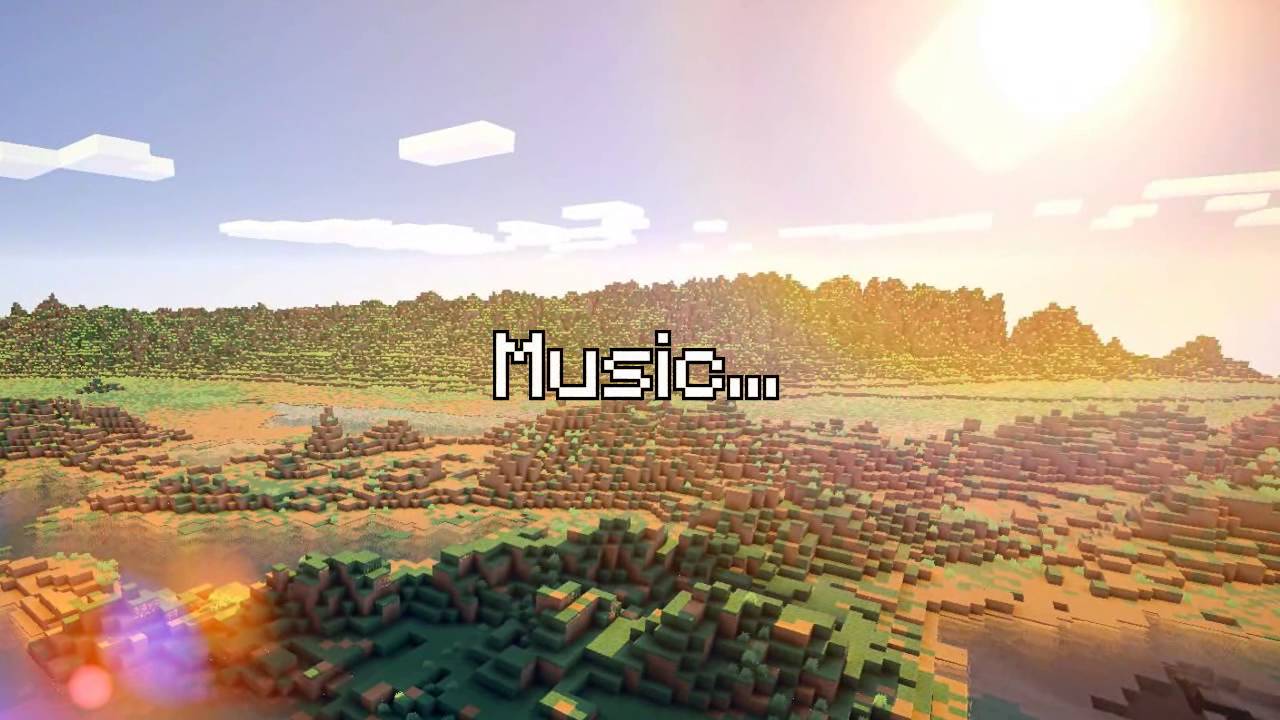 Для этого в верхнем правом углу своего личного кабинета в сервисе выберите . И жмите дальше «Создать новую обложку» :
Для этого в верхнем правом углу своего личного кабинета в сервисе выберите . И жмите дальше «Создать новую обложку» :
Затем в поле «Пустой шаблон» Кликните левой кнопкой мышки и перед Вами откроется страничка, где Вы введете название обложки. И следом жмите на кнопку :
Теперь Вы попали в сам конструктор динамических обложек для групп Вконтакте. Здесь практически все как в фотошоп. Аналогично работе в программе Photoshop можно создать все, что будет приемлемо для Вас. Выбирайте вначале фон на котором затем расположите все, что предоставляет Вам конструктор в бесплатном режиме. Вот так выглядит конструктор обложек Вконтакте :
Думаю, что особых трудностей у Вас не должно возникнуть по созданию своей первой динамической обложки, а если вдруг такое случится… Тогда смотрите видео урок в конце статьи, где есть подробные инструкции по созданию динамической обложки для группы ВК.
А мы с Вами переходим к следующему вопросу…
Второй способ создания динамической обложки для группы Вконтакте — Скрипт динамическая обложка ВК
Это тоже вариант создания динамических обложек Вконтакте. Он будет полезен для тех, кто любит создавать все самостоятельно и не боится трудностей!
Он будет полезен для тех, кто любит создавать все самостоятельно и не боится трудностей!
Сейчас я Вам дам файл для скачивания, где Вы найдете все, что нужно для создания своей динамической обложки Вконтакте (инструкции и сам скрипт). Для этого пройдите по ссылке ниже и скачайте все совершенно бесплатно:
После того, как скачаете и распакуете архив, то сможете сразу приступить к созданию своей обложки Вконтакте, а я на этом прощаюсь с Вами и желаю Вам удачи и благополучия!
Да, совсем забыл…
Вот видео о котором я Вам говорил «Видеоурок по созданию динамической обложки ВК» :
Теперь все! До новых встреч!
Если вы не готовы заказывать создание обложки для группы вконтакте у дизайнера, то можете попробовать нарисовать ее самостоятельно. Если вы дружны с фотошопом, Аватаном или Канвой, к примеру, то проблем не будет. Нужно знать размеры и требования к формату изображения, а далее – ваше творчество. В этой статье подробно разбираемся, как сделать обложку для группы ВКонтакте в бесплатном редакторе онлайн Аватан, а также получите рекомендации по работе с Фотошоп онлайн и онлайн редактором Canva.
Обложка вконтакте может быть любого размера, но сервис рекомендует для сохранения качества изображения использовать картинку с размерами 1590 на 400 пикселей. Именно такое соотношение сторон позволит изображению вписаться в отведенное для шапки место – в верхней части группы или паблика.
Как сделать обложку для группы ВКонтакте онлайн
Если у вас на компе нет фотошопа или другой аналогичной программы, воспользуйтесь для создания обложки для группы вк онлайн сервисами. Подойдут такие онлайн редакторы фото, как Аватан, Канва, Фотошоп онлайн и некоторые другие. Главное требование к графическому редактору:
- возможность создавать макеты определенного размера,
- вставлять свой текст на изображение,
- использовать несколько фото или картинок в одном макете,
- сохранять в форматах jpeg, png.
Если эти операции выполнимы, то обложку сделать будет не трудно.
Важно! В какой бы программе вы не делали свою шапку для Вконтакте, позаботьтесь о том, чтобы у вас на компьютере были готовы заранее:
логотип в формате *png,
картинка для фона (можно скачать с яндекса или любого стока изображений),
текст, который вы хотите видеть в шапке Вконтакте.
Как сделать обложку для группы ВКонтакте в редакторе Аватан онлайн
Такой вариант подойдет тем, у кого уже есть какая-либо картинка или фото для обложки группы в контакте, которая послужит основным фоном вашего макета. Или же имеется файл-картинка одного, нужного вам цвета. Я для примера скачала из картинок Яндекса голубой светлый фон.
Загрузить фоновое фото
Напомню, как создать макет в . Сначала установите приложение ВКонтакте, которое так и называется «Аватан». Зайдите в него, и загрузите с компьютера изображение, которое послужит фоном для группы.
Загруженный фон:
Установить размер макета 1590 на 400 пикселей
Размер картинки, которую я загрузила, отличается от нужного. Для того, чтобы получить нужный размер , зайдите по кнопке слева «Обрезка» и внесите данные, а именно 1590 пикселей ширина и 400 высота. Подтвердите кнопкой «Применить».
Вставить нужный текст
Добавить логотип группы
Добавьте свой логотип с компьютера. Это делается во вкладке «Наклейки» через команду «Своя наклейка». Желательно, чтобы логотип был в формате *png, то есть с прозрачным фоном, чтобы не перекрывал основной цвет макета.
Это делается во вкладке «Наклейки» через команду «Своя наклейка». Желательно, чтобы логотип был в формате *png, то есть с прозрачным фоном, чтобы не перекрывал основной цвет макета.
Если есть необходимость, то часть вставленной картинки можно стереть ластиком-кистью. Этот инструмент открывается при выделении вставленной картинки. Так вы можете удалить со своего логотипа ненужный фон.
Сохранить на компьютер результат
Сохраните макет в формате *jpeg или *png и вставляйте в свою группу.
Вот такая очень простая шапка была создана буквально за 10 минут. На фото ниже показано, как она выглядит уже в установленном виде в группе. Конечно, нужно продумать, какую информацию вы хотите донести в тексте, какие картинки хотите вставить.
Более подробно о редакторе читаете в статье «Фотошоп Аватан онлайн». Однако, напомню, что есть и реальный фотошоп онлайн, совсем не аватан или другой аналогичный сервис с ограниченным набором операций. Текст о нем ниже, знакомьтесь.
Текст о нем ниже, знакомьтесь.
Обложка ВКонтакте для группы и Фотошоп онлайн
Другой вариант для создания обложки для сообществ ВК – это фотошоп онлайн. Бесплатный сервис, в котором сохранены самые важные и нужные операции обычного «компьютерного» варианта этого чудесного фоторедактора.
Далее описывать не буду: тем, кто ранее работал с фотошопом на компьютере, разобраться будет не сложно. А если ни разу не создавали ничего в этой программе, то объяснения требуют отдельной статьи – программа слишком сложна, чтобы вместить описание в пару абзацев.
Канва для создания обложки группы ВКонтакте
На мой взгляд самая удобная и простая программа онлайн для работы с графикой — это Canva. Она вполне подходит для создания шапки ВКонтакте. Легкая, быстрая, доступная как на компьютере, так и в мобильной версии. Несмотря на то, что готовых шаблонов обложек для группы вконтакте в Канве нет, можно создавать их самостоятельно.
Все инструменты, которые могут вам потребоваться для создания обложки именно в редакторе Канва, описаны в .
Отдельный урок именно по ВКонтакте и Canva скоро появится, следите за новостями.
Отдельный урок именно по ВКонтакте и Canva скоро появится, следите за новостями .
Пример моей шапки, созданной в Canva (я не дизайнер, но вполне справилась).
Как загрузить обложку в группу ВКонтакте
Вряд ли вы не знаете, где находится обложка сообщества вконтакте, но на всякий случай вот подсказка. Зайдите в Управление сообществом, кликнув пресловутые три точки под аватаркой или старой обложкой группы.
Затем во вкладке «Основная информация» кликните «Загрузить». Далее настраиваете отображение шапки, как будет указано.
Успешного вам творчества, красивых обложек для ваших групп! Полезные материалы найдете в рубрике о .
Скачать статью в формате pdf
На моем сайте отключено копирование текста, поэтому если вам нужна полностью статья, то вы можете купить запись МК в *pdf формате и наслаждаться его изучением на своем компьютере.
В документе сохранены полностью все изображения, ссылки, и, конечно же, сам текст.
Любой труд должен быть оплачен. Спасибо за понимание!
Группы Вконтакте сейчас нет разве что у самых ленивых. Но создать группу и правильно ее оформить – разные вещи.
Если вы хотите, чтобы вами интересовались и на вас подписывались, стоит позаботиться о создании обложки для группы вконтакте. Целесообразно сделать это до того, как вы начнете на новоиспеченную страницу в социальной сети.
Хитрость, которая поможет сделать образ компании более цельным: заказать обложку для группы вк и для страницы в фб одного типа. Размеры будут отличаться, но дизайн лучше сделать одинаковым.
- Сделать обложку для группы вк привлекательной и информативной важно по нескольким причинам:
- Это шанс произвести первое впечатление и сделать так, чтобы посетитель подписался на страницу. Второго такого шанса уже не будет.
- Это возможность буквально за секунду с помощью изображения создать нужный компании образ в представлении посетителя.
 Картинки работают намного быстрее и точнее, чем текст.
Картинки работают намного быстрее и точнее, чем текст. - Это подходящее место для рассказа о самом главном. Грядет большое событие, намечается серьезная распродажа, открывается новое направление? Чем сейчас живет ваш бизнес? Вы можете написать информацию на обложке и максимально быстро донести это до каждого, кто заходит в вашу группу.
Прежде чем приступить к изучению того, как в группе вк сделать обложку сверху, стоит определиться, какой путь вам ближе:
1. Сделать обложку для группы Вконтакте на заказ. Результат работы хорошего дизайнера будет на высоте. Но за качество придется заплатить, а еще — потратить время и силы на поиск исполнителя и взаимодействие с ним.
2. Разобраться, как самому сделать обложку для группы Вконтакте. Этот вариант наверняка будет уступать в качестве предыдущему, если, конечно, вы не владеете графическими редакторами хотя бы на уровне продвинутого пользователя. С другой стороны, это даст вам новые знания и навыки и позволит сэкономить на дизайне.
Если вы выбираете второй путь, встает вопрос о том, где сделать обложку для группы Вк. Добро пожаловать в «Управление сообществом». Эта функция находится на первом месте в выпадающем списке, который открывается при нажатии кнопки в виде трех точек. Мы подчеркнули ее красным:
Параметр «Обложка сообщества» — четвертый пункт после названия, описания и типа группы. Вк предлагает два варианта: загрузить или удалить обложку.
Если самостоятельно разбираться, как сделать обложку в вк в группе, можно обнаружить, что сам сайт подсказывает пользователям ответ на этот вопрос. Идеальный размер изображения для обложки — 1590×400 пикселей, формат – JPG, GIF или PNG.
Осталось сделать дизайн. Для этого можно воспользоваться графическими редакторами типа Photoshop или CorelDRAW, а можно взять на вооружение возможности более простых онлайн-сервисов для работы с изображениями.
Один из наиболее популярных и интуитивно понятных онлайн-редакторов картинок и фотографий — это www. canva.com. С его помощью будет несложно понять, как сделать горизонтальную обложку в группе вк.
canva.com. С его помощью будет несложно понять, как сделать горизонтальную обложку в группе вк.
Сервис позволяет использовать готовые стильные шрифты и варианты расположения текста на картинках. Часть шаблонов есть в бесплатном доступе, за некоторые дизайны нужно будет заплатить.
Когда обложка готова, загрузите ее в группу вк — и пользуйтесь всеми преимуществами красиво оформленного сообщества.
Сегодня мы разобрались, как сделать обложку в вк в группе, а в следующих выпусках поговорим о , которые обязательно пригодятся вашему бизнесу.
в которой Вы начнете зарабатывать на своем деле, используя свои таланты и сильные стороны!
В нём мы постарались собрать наиболее эффективные сервисы, поэтому пользуйтесь и внедряйте их в свои бизнес-процессы.
Оставайтесь на связи!
Фон для группы в вк картинки
Раскрутка группы ВКонтакте становится гораздо проще, если ее визуальная составляющая цепляет с первых секунд!
Возьмите продвижение группы ВК в свои руки
Сообщества созданы для объединения людей в Интернете. В них можно обсуждать жизнь родного города, организовывать интересные мероприятия, предлагать свои услуги и инициировать целые кампании. И внешний вид страниц, основанных в разных целях, обратит на них внимание остальных участников. Вы можете не иметь представления, каким он должен получиться, но будьте уверены: инструменты Canva натолкнут вас на свежие мысли и помогут их воплотить. Даже если совершенно нет опыта.
В них можно обсуждать жизнь родного города, организовывать интересные мероприятия, предлагать свои услуги и инициировать целые кампании. И внешний вид страниц, основанных в разных целях, обратит на них внимание остальных участников. Вы можете не иметь представления, каким он должен получиться, но будьте уверены: инструменты Canva натолкнут вас на свежие мысли и помогут их воплотить. Даже если совершенно нет опыта.
Как сделать «шапку» для группы ВК в Canva:
- Откройте один из шаблонов.
- Вставьте свою фотографию, или любое из наших изображений.
- Загрузите логотип и другие символы.
- Добавьте надпись.
- Сохраните полученную картинку.
Позаботьтесь, чтобы обложка для группы отражала ее концепцию
- Меняйте картинки. В нашей коллекции их миллионы — есть, с чем экспериментировать!
- Меняйте фильтры. Чтобы даже аматорский кадр выглядел, как после долгой обработки.
- Меняйте графические элементы. Значки, ярлыки, рамки и прочие броские детали в выбранном стиле.
- Меняйте цвет и шрифт текста. Делайте акценты на самом важном.
- Отправляйте. Устанавливайте кавер в сообществе и приглашайте в него участников.
Выбирайте сами, какой будет «шапка» для группы ВК
Если вы стремитесь быть в тренде и следите за обновлениями, то в вашем сообществе уже давно появилась обложка, и вы заметили, как много возможностей дает это нововведение. Для новых гостей — составить первое впечатление о странице, а для вас — закрепить топовую информацию. Но чтобы использовать весь потенциал по-максимуму, нужно уметь работать с графическими программами. Или воспользоваться готовыми решениями от профессиональных дизайнеров Canva. Они уже сделали все необходимое, чтобы сосредоточились на главном — своих идеях, а на их оформление потратили не больше нескольких минут.
Используйте для группы бесплатные картинки
Пользователи часто сталкиваются с выбором: скачать ли изображение из общедоступных ресурсов, или предпочесть уникальность, за которую придется дорого платить. Библиотека изображений Canva позволяет избежать компромиссов и получить все сразу: качественные снимки, плюс экономию бюджета на развитие. Из тысяч бесплатных фотографий вы сможете подобрать подходящие под свою тематику, и их будет достаточно, чтобы обновлять шапку хоть каждый день. А если на понравившемся снимке стоит вотермарка, ее можно снять всего за $1.
Храните готовые фото для группы ВК в едином кабинете
Собственная творческая студия всегда с вами! Установите приложение Canva на любое устройство Android или iOS, чтобы вносить изменения в существующие онлайн-макеты прямо со смартфона. Ни одна важная новость не будет упущена только по той причине, что вы не успели запланировать ее публикацию.
Надоело скучное однообразное оформление? Хочется выделяться из «серой массы» однотипных групп? Скачайте обложки для групп ВК и ваше сообщество будет выглядеть гораздо эффектнее, чем миллионы других.
Сегодня обложка – отличная замена стандартных аватарок. А, благодаря особенностям размера, она позволяет вам экспериментировать с дизайном собственного сообщества. Непосредственно под обложкой будут расположены несколько главных функциональных кнопок, название самого сообщества, текущий статус. Установка собственной обложки – не просто красиво, но и удобно. Кроме того, собственная индивидуальная обложка – показатель безупречного вкуса создателя группы и отличный способ увеличения посещаемости, а в некоторых случаях и прибыли.
Так же мы дадим ответы на вопросы:
- обложка для группы вк
- обложка вк размер
- создать обложку для группы в контакте
- обложки для сообществ вк
- обложка сообщества вк
- обложки для групп вк
- обложки для групп в контакте
- размер картинки для группы вк
Для всех и каждого
Предлагаем вам окунуться в мир прекрасных и ярких картинок, от разнообразия которых не просто разбегаются глаза, а бегают мурашки по коже. Мы собрали уникальную коллекцию самых необычных и модных обложек, чтобы каждый смог подобрать для себя наиболее запоминающуюся.
Вам не придется подгонять изображение под определенные параметры, мучиться с несоответствием и тратить время. Все, что вам требуется – это просто подобрать готовые обложки для сообществ ВК и скачать. При этом загрузка обложки не потребует от вас ни много усилий, ни времени.
Для поиска не придется долго выбирать и сомневаться в выборе. У нас собраны наиболее интересные категории – от традиционных изображений до нестандартных.
Это «абстракция» и Hi-Tech, «фантастика» и «город», «макро» и «минимализм», «текстура» и «игры».
У нас на сайте представлены как обложки для любителей классических картинок, так и неформальных. Яркие и одноцветные, с изображением людей и завораживающих пейзажей, а также многое другое.
Также вы сможете подобрать картинки, ориентируясь по цветовому оформлению.
После того, как вы сможете определиться с выбором, достаточно просто нажать на картинку, и вам автоматически будет показано, как смотрится эта обложка в оформлении.
И если вас все устраивает, то просто нажмите на кнопку «скачать» и изображение будет в вашем распоряжении.
Также можете «лайкнуть картинку», если она вам невероятно понравилась.
Почему мы?
Пусть кому-то не слишком понравился запуск обложки групп ВК – прошлогоднее нововведение ВКонтакте. Но новые требования стали той отправной точкой, когда каждый может не просто подвести свою группу под новые требования, а позволить себе умопомрачительные эксперименты с профилем.
Наш сайт разработан настоящими знатоками прекрасного, которые отлично ориентируются в цветовой гармонии и привлекательности. Они постоянно следуют веяниям моды и пополняют коллекцию роскошных картинок новыми экземплярами.
Наши обложки имеют правильные размеры 795x200px или 1590x400px и подходят для стандартных мониторов стационарных компьютеров и ноутбуков. Они имеют показатели повышенной чёткости. Кстати, если в скором будущем появятся версии для мобильных устройств и планшетов, мы не останемся в стороне – и с радостью пополним свою коллекцию.
В отличие от других подобных ресурсов, вам не придется проходить утомительную процедуру регистрации, ждать ее подтверждения или вообще отсылать платные смс. Мы предлагаем скачать обои сообщества бесплатно.
Просто приходите к нам, выбирайте из множества прекрасных изображений и скачивайте все, что вашей душе угодно.
Разнообразие нашей коллекции позволит вам ежедневно менять свой «имидж» – без труда, траты времени и денег.
Все, что вам нужно, мы собрали, вам осталось всего лишь забрать.
Вы когда-нибудь задумывались, как создать обложку для группы в ВК онлайн? Возможно, Вы хотите сделать это, но думаете, что Вам нужно быть суперзвездой графического дизайна, чтобы создавать великолепные изображения?
А знаете ли Вы, что Вам не нужно грызть гранит дизайнерской науки, чтобы создавать потрясающие изображения для Ваших блогов, сообществ соц-сетей, лендингов и так далее?
Когда Вы закончите чтение этой статьи, Вы сможете быстро, всего за семь минут, создать что-то вроде этой обложки для сообщества ВКонтакте:
Эта обложка создавалась специально для примера под данный урок. И я уверен, что у Вас получится всё намного лучше и привлекательней!
Итак, начнем с самого начала .
(Видео-инструкция находится в конце статьи)
Шаг 1. Выбираем инструмент дизайна.
Если Вы думаете, что я собираюсь дать Вам урок по Photoshop, Вы будете разочарованы. Я конечно немного умею работать с графикой в Photoshop, но иногда мои навыки упираются в кирпичную стену.
Сейчас Вы узнаете, как сделать такую картинку с помощью инструмента проектирования под названием Canva. Это просто, бесплатно и без установки программ на компьютер.
Чтобы начать работу, просто зайдите в Канву и зарегистрируйте учетную запись. Пройти регистрацию проще всего это с помощью Facebook или Google.
Шаг 2. Создание пустого холста.
После того, как Вы зарегистрировались, вы можете начать с создания пустого холста. В этом холсте Вы добавите текст, фон и другие элементы для создания конечного продукта. Это база, и каждый новый элемент — это отдельный слой, добавленный сверху.
Для холста под обложку группы ВКонтакте нужно указать свой размер. Дело в том, что в Канва нет готового дизайна под ВК, эго нужно создать самому. Значит жмём на кнопку «Настраиваемый Размер» и устанавливаем значение — 1590 x 400 px. После жмём кнопку «Создать Дизайн».
Как только Вы нажмете на эту кнопку, у Вас должен быть пустой холст:
Шаг 3: Выберите фон
Есть несколько вариантов для фона Вашего изображения:
• Картинка
• Сплошной цвет
• Фотография
Если Вы решите поставить в качестве фона картинку или фото, Вы можете использовать один из вариантов, предоставленных Canva или загрузить собственное изображение.
Я чаще всего предпочитаю загружать собственное изображение. Но вот на что Вам необходимо обратить внимание:
Если Вы загрузите любое изображение, которое найдете в Интернете, то это может поставит Вас под риск нарушения закона об авторском праве.
Возможно Вы сейчас спросили: «Где я могу найти изображения для своих проектов?».
А вот и ответ: Все изображения на сайтах ниже доступны абсолютно бесплатно и могут быть коммерчески использованы без каких-либо нарушений и Вы без проблем сможете создать обложку для группы в ВК онлайн:
• Pixabay — отлично подходит для универсальных изображений и удобен в поиске, но не все изображения хорошего качества.
• Unsplash — красивые фотографии с высоким разрешением. В основном ландшафты. Хорошо для общих фонов, но не очень хорошо, если вам нужен конкретный фон.
Есть конечно много других бесплатных фотостоков. Но на Pixabay и Unsplash в большинстве случаев можно найти то, что Вам нужно, не перебирая море разных сайтов.
В этот раз я нашёл подходящий бесплатный фон в галереи Canva. Нажимаем на кнопку «Элементы» в левом вертикальном меню и в разделе бесплатных фото жмём «Все»:
Затем нажимаем на понравившуюся картинку и регулируем её при помощи точек на углах элемента до размеров Вашего холста.
Шаг 4: Добавляем свою фотку
Теперь можно добавить на обложку сообщества ВКонтакте свою фотографию. Сейчас я Вам покажу как оформить фото поместив его в круглую рамку (Вы можете оформить на свой вкус).
Сначала необходимо добавить рамку. Закрываем галерею фотографий нажав на крестик в поиске:
Далее опускаемся практически в самый низ и выбираем подходящую рамку:
Теперь можно загрузить нашу фотографию. Жмём на кнопку «Загрузки» и выбираем с компьютера нужное фото:
Дальше захватываем фото курсором мыши и перетягиваем его в рамку:
Шаг 5: Добавьте текст
Итак, у нас почти получилось создать обложку для группы в ВК онлайн. Дальше переходим на вкладку « Текст » и жмём на кнопку «Добавить текстовое поле»:
Делаем надпись и выбираем шрифт, размер и цвет для текста воспользовавшись меню управления текстовым полем в верхней части редактора:
Текст сливается с фоном, поэтому хорошо было бы добавить к нему подложку. Нажимаем на «Элементы» >> «Фигуры» >> «Все» и выбираем прямоугольник:
Растягиваем прямоугольник за края по размеру текста и делаем его чёрным цветом:
Теперь делаем ему прозрачность 60% нажав на соответствующую кнопку сверху и отрегулировав прозрачность ползунком:
Теперь нужно переместить прямоугольник под текст. Жмём на «Расположение» и дальше «Назад»:
Дальше проделываем те же манипуляции с подзаголовком и призывом подписаться на сообщество:
Шаг 6: Добавить элемент «Стрелка»
Ну и теперь остался последний штрих, чтобы создать обложку для группы в ВК онлайн. Добавим стрелку под призыв подписки. Canva включает в себя ряд бесплатных векторных иконок, которые Вы можете использовать.
Набираем в поиске слово «Стрелки» и выбираем подходящую:
После выбираем для стрелки нужный нам цвет.
Как только Вы будете удовлетворены результатом свой работы, можно сохранять картинку!
Шаг 7: Загрузка изображения на компьютер после того как получилось создать обложку для группы в ВК онлайн
Все сделано! Теперь Вам просто нужно загрузить свою работу, чтобы использовать ее в своих целях. Нажмите кнопку « Загрузить» в верхней части страницы и выберите вариант PNG :
После того, как вы нажмете вторую кнопку « Скачать» , загрузка начнется автоматически.
Видео-инструкция: Делаем обложку для сообщества ВКонтакте в Canva за 7 минут!
Надеюсь, теперь Вы стали увереннее и сможете создать обложку для группы в вк онлайн, великолепные картинки для блога, подписных страниц и лендингов. Такие инструменты как Canva, делают процесс создания графики абсурдно простым.
А теперь ваша очередь! Какой инструмент Вы используете для создания изображений? Вы тоже используете Canva или предпочитаете что-то еще? Напишите пожалуйста об этом в комментариях.
Как выбирать размер изображений в соцсетях: последняя актуальная информация
80% просмотров в социальных сетях происходит с мобильных устройств, поэтому важно понимать, как размеры изображений отображаются по-разному на мобильных устройствах и на компьютерах.
В этом материале мы собрали информацию по изображениям для социальных сетей, а также несколько профессиональных советов, как заставить эти изображения работать эффективно.
Facebook по-прежнему остается крупнейшей платформой с точки зрения среднего числа пользователей в день. По данным компании Zephoria, 1,79 миллиарда человек заходят на Facebook ежедневно. Платформа постоянно обновляет требования к изображениям и контенту — нужно постоянно быть в курсе событий, чтобы использовать ее максимально эффективно. Для достижения лучших результатов обязательно просматривайте все ваши изображения на десктопе и мобильном устройстве.
Особенности каждого формата изображений Facebook.
Изображение профиля отображается с разрешением 170 x 170 пикселей на десктопе, 128 x 128 пикселей на смартфонах и на большинстве других телефонов 36×36; изображение квадратное, помещенное в круг.
Помните, что если кто-то кликнет по фото, чтобы открыть его, оно будет больше. Если у вас есть возможность увеличить фотографию, убедитесь, что она высокого качества. Соотношение сторон должно быть квадратным. При выборе дизайна имейте в виду, что Facebook обрежет его в круг, поэтому любой текст или важные элементы должны находиться внутри круга.
Обложка страницы: минимум 400×105 пикселей, отображение на десктопе 820 x 312 пикселей; 640 x 360 пикселей на мобильных телефонах.
Помните, что изображение обложки на компьютере будет отображаться иначе, чем на мобильном телефоне. На мобильном устройстве ваше изображение будет отображаться с разрешением 640 x 360, поэтому будут видны только средние 640 пикселей.
Обложка страницы видео: минимум 820 x 312 пикселей, рекомендуется 820 x 462 пикселей.
Один из самых малоиспользуемых вариантов для обложек Facebook — это видео. Вы можете провести собеседование со своей командой, продемонстрировать свои продукты, показать самую эффективную рекламу или создать прямое приглашение поставить лайк вашей странице. Видео должно быть длительностью 20–90 секунд и размером 820 x 462 пикселей.
Если видео кажется слишком большим, альтернативой является слайд-шоу. Вы можете добавить до 5 разных фотографий, которые будут отображаться в формате слайд-шоу. Первое изображение по-прежнему получит большинство просмотров, вы можете максимизировать это пространство, чтобы продемонстрировать продукты, отзывы или другую ключевую информацию.
Миниатюра видео Facebook: рекомендуется 1280 x 720 пикселей. Размер миниатюры можно настроить так же, как миниатюру YouTube: 1280 x 720 пикселей или 16:9. большего количества просмотров видео на Facebook!
Сообщение в новостной ленте: рекомендуется 1080 x 1080 пикселей (но может быть и 600 x 600 пикселей).
При создании изображения для вашей ленты новостей есть еще несколько важных рекомендаций:
- Поддерживаются соотношения от 1,91:1 до 4: 5.
- Рекомендуется размер не менее 1080 x 1080 пикселей
- Минимум 600 x 600 пикселей
- Максимальный размер файла 30 МБ
Вы можете проявить творческий подход. Постарайтесь вспомнить все, что вы знаете о своей аудитории и о том, какие изображения она хотела бы видеть.
Баннер мероприятий Facebook: 1200 x 628 пикселей. Facebook рекомендует размер изображения 1200 x 628 пикселей. Но, как и обложка страницы Facebook, оно будет выглядеть по-разному на компьютере и на мобильном устройстве.
Изображение профиля: минимум 110 x 110 пикселей; рекомендуется 170 x 170
Если вы не добавите изображение профиля и подключите свои учетные записи Instagram и Facebook, Instagram будет использовать ваше изображение профиля Facebook.
Поскольку Instagram — это исключительно мобильная платформа, вы также можете уменьшить изображение своего профиля в Instagram, если хотите. Даже 110 x 110 пикселей будут отлично смотреться на мобильных устройствах. Квадратное изображение будет обрезано до круга на этой платформе.
Размер публикации: 1080 x 1080 пикселей. Технически подойдет любое квадратное изображение размером не менее 600 x 600 пикселей.
Размер истории: 1080 x 1920
Вы можете создавать истории с изображениями в диапазоне от 1:9 до 9:16, но часто изображение оказывается маленьким с большим количеством фона. Вы получите лучшие результаты, если создадите изображения специально для историй (в данном случае соотношение для мобильных устройств 9:16 или 1080 x 1920 пикселей). Конечно, не забывайте, что изображения — это только начало истории. Стоит использовать стикеры, опросы и прямые эфиры!
Актуальные истории: 1080 x 1920 пикселей, с видимым центральным кругом
Актуальные истории — отличный способ категоризировать ваш контент и сделать ваши истории доступными для вашей аудитории. Вы даже можете использовать их для создания категорий продуктов для продажи. У вас есть возможность установить любую из ваших историй в выделенной категории в качестве изображения или вы можете создать собственные изображения. Настроенные изображения выглядят невероятно профессионально и почти превращают ваш Instagram в мини-сайт, который пользователи могут просматривать. Изображения для актуальных историй имеют такой же размер, как и истории в целом, но отображается только круг из истории.
Предлагаем также прочитать еще несколько советов о том, как сделать рекламу в Instagram эффективнее.
В отличие от Facebook, который отличается большой вариативностью, Twitter довольно прост. Если вы сможете запомнить некоторые ключевые цифры дизайна для разных размеров изображений в социальных сетях, все будет готово.
- Изображение профиля: 400 x 400 пикселей. Как и на Facebook, оно будет обрезано в круг, поэтому учитывайте это, когда выбираете дизайн.
- Изображение обложки: 1500 x 500 пикселей (верхние и нижние 60 пикселей могут быть обрезаны)
- Размер сообщения: 1200 x 675 пикселей (соотношение 16:9) или больше, менее 5 МБ.
- Twitter GIF: 1280 x 1080 пикселей, менее 15 МБ, менее 350 кадров
YouTube
YouTube обновил свои настройки за последние годы. Теперь вы можете добавлять водяные знаки на изображения, маркировать миниатюры изображений и добавлять изображения каналов.
- Изображение профиля: минимум 98 x 98 пикселей или больше, PNG или статический GIF, 4 МБ или меньше. Помните, что в большинстве случаев ваше изображение профиля YouTube будет отображаться довольно маленьким (например, в комментариях). Вот почему нужно только изображение размером 98 x 98 пикселей. Конечно, вы можете сделать больше, если сохраните размер файла менее 4 МБ.
- Заголовок канала: 2048 x 1152 пикселей, 6 МБ или меньше; рекомендуется 2 560 x 1440. Оформление канала отображается довольно единообразно в мобильной и настольной версиях. Поскольку изображение профиля находится под изображением, оно также не мешает дизайну.
- Миниатюра видео: 1280 x 720 пикселей. Если вы тратите время на создание видеороликов, то стоит потратить его и на создание миниатюр. Миниатюры — это быстрый и простой способ понять, о чем идет речь в видео и почему зрители должны его посмотреть. Здесь вы можете сэкономить немного времени и сделать одну миниатюру для Facebook и YouTube, потому что они обе имеют размер 1280 x 720 пикселей.
- Водяной знак видео: 150 x 150 пикселей, 1 МБ или меньше. Любой, кто какое-то время занимается созданием контента, знает, как неприятно, когда кто-то крадет ваш контент. Вы можете усложнить жизнь тем, кто это делает, добавив водяной знак размером 150 x 150 пикселей, который YouTube автоматически добавит ко всем вашим видео.
ВКонтакте
- Аватар для сообщества: миниатюры — 200 х 200 пикселей, минимальный размер аватара — 200 х 500 пикселей.
- Главная обложка сообщества: 1590 х 400 пикселей, в мобильной версии отображается только ее часть — 1196 х 400 пикселей. Нужны отступы по краям — 85 пикселей сверху и 140 пикселей по краям.
- Живая обложка: до пяти изображений с разрешением 1080 × 1920 пикселей вертикального формата с пропорциями 16:9. Или до пяти видео, со звуком или без. Длительность не более 30 секунд, формат MP4, до 30 МБ.
- Изображения для записей: 510 х 510 пикселей или соотношение сторон 3:2.
- Обложка статьи: 510 х 286 пикселей.
- Обложка для сниппета: 537 х 240 пикселей.
- Обложка фотоальбома: 1200 х 800 пикселей.
- Изображения для витрины товаров: 1000 х 1000 пикселей
- Видеозаписи для сообщества: 1280 х 720 пикселей.
- Фото и видео для историй: 720 х 1280 пикселей.
Проверьте, все ли ваши профили обновлены? Если нет, возможно, сейчас самое время провести аудит социальных сетей и посмотреть, как скорее это сделать!
Как делать резкие фотографии
Пример очень резкой фотографии Забриски-Пойнт, Долина Смерти, NP
Одна из вещей, которая расстраивает фотографию, — это мягкость и размытость изображений. Четкие фотографии намного привлекательнее мягких изображений. Очень досадно, когда вы фотографируете особый момент, а изображения получаются мягкими / размытыми или не в фокусе. Итак, в этой статье я рассмотрю методы, которые использую, чтобы мои изображения всегда получались резкими.
Начнем с причин, по которым изображение может получиться размытым:
- Длинная выдержка может зафиксировать дрожание камеры, которое приведет к размытому изображению.
- Ваш объект может двигаться и вызывать размытость изображения, усугубляемую длительной выдержкой. выдержка
- Плохое получение фокуса приведет к нечеткому изображению
- Возможно, у вас плохой объектив или объектив, не способный создавать резкие фотографии
- Для ISO может быть установлено очень высокое значение, что приведет к сильному шуму и потеря детализации
Чтобы решить эти проблемы, вам необходимо решить их все одновременно, что поможет достичь оптимальной резкости.Есть еще несколько причин размытых фотографий, о которых я расскажу ниже.
Закат на озере в ЙеллоустонеКак делать резкие снимки
1. Установите правильный ISO
Начните с настройки камеры на самое низкое «базовое» значение ISO (в моей камере Nikon это ISO 200). Помните, что базовое значение ISO камеры позволяет получать изображения высочайшего качества с максимальной резкостью. Чем выше ISO (чувствительность сенсора), тем больше шума вы увидите на изображении. Предлагаю прочитать мою статью о понимании ISO.
2. Используйте правило удерживания за руку
Если у вас есть зум-объектив, который выходит за пределы 100 мм, я бы рекомендовал применить общее «правило удержания за руку», которое гласит, что выдержка должна быть эквивалентна установленному фокусному расстоянию. на объектив или быстрее. Например, если ваш объектив увеличен на 125 мм, выдержка должна быть не менее 1/125 секунды.
Имейте в виду, что это правило применяется к 35-миллиметровым пленочным и цифровым камерам, поэтому, если у вас есть зеркальная или беззеркальная камера начального уровня с кроп-фактором (не полнокадровым), вам необходимо произвести соответствующие вычисления.Для фотоаппаратов Nikon с кроп-фактором 1,5x просто умножьте результат на 1,5, а для фотоаппаратов Canon умножьте на 1,6. Если у вас есть зум-объектив, например 18–135 мм (для датчиков Nikon DX), установите «Минимальную выдержку» на самый длинный диапазон фокусных расстояний объектива (135 мм), который составляет 1/200 секунды. Вот несколько примеров:
- 50 мм на Nikon DX (D3500 / D5600 / D7500): 1/75 (50 мм x 1,5)
- 100 мм на Nikon DX (D3500 / D5600 / D7500): 1/150 (100 мм x 1,5)
- 150 мм на Nikon DX (D3500 / D5600 / D7500): 1/225 (150 мм x 1.5)
- 200 мм на Nikon DX (D3500 / D5600 / D7500): 1/300 (200 мм x 1,5)
- 300 мм на Nikon DX (D3500 / D5600 / D7500): 1/450 (300 мм x 1,5)
Помните что это влияет только на размытие от дрожания камеры . Если вы фотографируете быстро движущийся объект, вам может потребоваться более короткая выдержка, чем эта, чтобы получить резкое изображение.
NIKON D300 @ 280 мм, ISO 200, 1/1600, f / 4,03. Выбирайте режим камеры с умом
Когда я фотографирую при слабом освещении, в 99% случаев я снимаю в режиме приоритета диафрагмы и установил диафрагму на самое широкое значение на моем объективе — максимальную диафрагму, также известную как наименьшее f-число.Обычно это значение находится в диапазоне от f / 1,4 до f / 5,6 в зависимости от объектива. (Например, с объективом Nikon 35mm f / 1.8 я установлю диафрагму на максимальное значение f / 1.8.) Камера автоматически измеряет сцену и угадывает, какой должна быть выдержка, чтобы правильно экспонировать изображение. Вы можете легко настроить предположение камеры с помощью компенсации экспозиции. Итак, установите камеру в режим приоритета диафрагмы и установите диафрагму на минимально возможное число f.
Установите для замера экспозицию «Матричный» на Nikon или «Оценочный» на Canon, чтобы вся сцена оценивалась для определения правильной выдержки.
4. Выберите достаточно короткую выдержку
После того, как вы установили приоритет диафрагмы и выбрали правильный режим замера, наведите камеру на объект, который вы хотите сфотографировать, и наполовину нажмите кнопку спуска затвора. Это должно показать вам выдержку в нижней части видоискателя.
- Если скорость затвора составляет 1/100 или больше, все должно быть в порядке, если только что-либо на фотографии не движется быстро (или если вы используете длиннофокусный телеобъектив; помните правило держания за руку).Сделайте одно или два изображения и посмотрите, не появилось ли размытие на вашем изображении. Обычно я просматриваю свои изображения на задней панели камеры на 100% и убеждаюсь, что ничего не размыто. Если что-то на фотографии размыто — все изображение или только один быстро движущийся объект — используйте более короткую выдержку, например 1/200 или 1/500 секунды.
- С другой стороны, если выдержка ниже 1/100, это может означать, что вам просто не хватает света. Если вы находитесь в помещении, открытие окон, чтобы впустить немного света, или включение света поможет увеличить выдержку.По-прежнему можно делать резкие фотографии с рук со скоростью менее 1/100 секунды, но с увеличением выдержки становится все труднее.
5. Используйте высокое значение ISO в темноте
Если вы все еще получаете размытые изображения, попробуйте удерживать камеру неподвижно, не слишком сильно ее тряся, и сделайте еще один снимок. Если это не помогает, установите достаточно короткую выдержку, чтобы делать резкие фотографии, и вместо этого увеличьте ISO. Вы можете сделать это с помощью Auto ISO (описано в следующем разделе) или вручную увеличив ISO.В темноте нет ничего необычного в использовании довольно высокого ISO, чтобы получить достаточно короткую выдержку. Хотя это добавляет больше шума / зернистости к фотографии, это обычно лучше, чем получение размытого изображения.
Canon EOS Rebel T7i + EF-S18-55mm f / 4-5.6 IS STM @ 18 мм, ISO 1600, 1/10, f / 4.06. Включение Auto ISO
Сегодня многие камеры имеют функцию «Auto ISO», которая очень полезен для получения резких изображений. Итак, установите его на «Вкл.». Установите максимальную чувствительность на ISO 1600.
Если у вас есть возможность выбрать минимальную выдержку, также установите ее на «Авто», что автоматически применяет правило удержания за руку! Если у вас нет этой опции, установите «Минимальную выдержку» на 1/100 секунды.
Это полезная функция, потому что, если количество света, попадающего в объектив, уменьшается и скорость затвора становится ниже 1/100 секунды, камера автоматически увеличивает ISO, чтобы выдержка выдержки оставалась выше 1/100 секунды, или над правилом держания за руку.
Если у вас трясущиеся руки, я бы порекомендовал увеличить «Минимальную выдержку» примерно до 1 / 200–1 / 250. Или, если у вас есть опция минимальной выдержки «Авто», на всякий случай сделайте ставку на «более быструю».Также смотрите нашу отдельную статью о том, как держать камеру в руке как можно более устойчиво.
Некоторые камеры не имеют функции Auto ISO. В этом случае вам придется вручную настроить ISO, чтобы сделать то же самое. Просто увеличьте ISO в более темных условиях, чтобы выдержка оставалась на разумном уровне. Я не рекомендую поднимать ISO выше ISO 1600 или, возможно, ISO 3200. Почему бы и нет? Проще говоря, все, что выше, чем у зеркалок начального уровня, производит слишком много шума, что отрицательно сказывается на общем качестве изображения.На зеркальных фотокамерах старого поколения, таких как Nikon D90 / D200 / D3000 / D5000, вы можете сохранить максимальное значение ISO на уровне 800.
7. Держите камеру неподвижно
Когда вы держите камеру в руке, существует прямая корреляция между выдержка камеры и расплывчатые изображения. Чем длиннее выдержка (особенно ниже 1/100 секунды), тем выше вероятность получения более размытых изображений. Почему? Потому что, когда вы держите камеру в руках, такие факторы, как ваша поза, дыхание, техника удержания камеры в руке, играют огромную роль в стабилизации камеры и создании изображений без дрожания.
Думайте об этом, как о ружье в руке. Вы не захотите двигаться во время стрельбы — вам нужно стоять как можно устойчивее и устойчивее, плотно прижать приклад к плечу, выдохнуть и затем выстрелить. Тот же метод отлично подходит для вашей фотографии, особенно когда вам приходится иметь дело с длинной выдержкой.
Я рекомендую держать камеру так же, как винтовку (за исключением того, что ваша правая рука опирается на затвор, а не на спусковой крючок), одна из ваших ног находится впереди, а ваше тело балансирует на обеих ногах.Я лично выдыхаю, когда снимаю с рук с длинной выдержкой, например, 1/10 секунды, и это действительно помогает мне получать более четкие изображения. Попробуйте и посмотрите, как это работает для вас. Разница между стрельбой из фотоаппарата и из винтовки заключается в том, что вы можете, по крайней мере, отрегулировать выдержку на большее значение и избежать дрожания камеры, в то время как вы не можете сделать то же самое с пистолетом.
NIKON D300 @ 200 мм, ISO 200, 1/250, f / 5,08. Тщательно сосредотачивайтесь на объекте
Узнайте, как правильно фокусироваться и решать проблемы с фокусировкой.Это очень важно, так как фокус вашей камеры напрямую влияет на резкость изображения. Первое, что вам нужно узнать, — это различать дрожание камеры / размытость при движении и проблему с фокусировкой.
Если объект на вашем изображении расплывчатый, но что-то ближе к камере или дальше находится в фокусе и резкости, это, скорее всего, проблема с фокусировкой. Если все изображение размыто и нет ничего резкого, это, как правило, связано с использованием слишком длинной выдержки с рук. И, наконец, если быстро движущийся объект на вашей фотографии выглядит размытым / полосатым в направлении движения, значит, скорость затвора недостаточна для устранения движения объекта.Это не проблема фокусировки; используйте более короткую выдержку.
Если у вас возникли проблемы с получением хорошей фокусировки, вот несколько вещей, которые я вам рекомендую:
- Недостаток света может вызвать сбой автофокуса, что приведет к неточному получению фокусировки камерой. Убедитесь, что камера имеет достаточно света для правильной фокусировки.
- Центральная точка фокусировки обычно самая точная в камерах. Если у вас проблемы с фокусировкой из-за того, что ваша точка фокусировки находится в другом месте, я рекомендую переместить ее обратно в центр, сфокусироваться и перекомпоновать.
- Многие камеры позволяют выбрать отдельную кнопку для фокусировки, не касаясь кнопки спуска затвора. Я настраиваю камеру таким образом, фокусируясь исключительно большим пальцем, а указательным пальцем нажимаю кнопку спуска затвора. Это называется фокусировкой с помощью кнопки возврата. Если вы знакомы с полунажатием кнопки спуска затвора, потребуется некоторое время, чтобы привыкнуть к фокусировке с помощью кнопки спуска назад. Однако вы можете найти его полезным, как только попробуете.
- Система автофокусировки камеры работает, глядя на контраст вокруг области фокусировки.Например, если вы попытаетесь сфокусировать камеру на чистой белой стене, она никогда не сможет сфокусироваться, потому что камера не увидит никаких контрастных областей. С другой стороны, если у вас есть белая стена с темным объектом на ней, и вы поместите точку фокусировки между стеной и объектом, ваша камера мгновенно получит правильный фокус. Я рекомендую разместить прямоугольную точку фокусировки на наиболее контрастной области. Примеры: края объектов, линии, разделяющие разные цвета, цифры и буквы, напечатанные на объектах и т. Д.
- Сфокусируйтесь несколько раз, пока в видоискателе не станет ясно, что объект находится в фокусе. Для этого вам понадобится хороший видоискатель и хорошее зрение. Некоторые зеркалки начального уровня имеют очень маленький видоискатель, из-за чего трудно, а иногда даже невозможно увидеть, правильно ли вы сфокусировались. К сожалению, вы мало что можете сделать, если не можете определить, находится ли объект в фокусе, глядя в видоискатель, поэтому просто сделайте несколько снимков, постоянно меняя фокусировку, и просматривайте изображения на ЖК-дисплее камеры.
9. Уменьшите размытость при движении объекта
Если вы фотографируете человека, попросите его остановиться и не двигаться, пока вы делаете снимок. Когда вы работаете с длинной выдержкой, даже если вы все делаете правильно, ваши изображения могут получиться размытыми только потому, что ваш объект перемещался при открытом затворе. Это называется размытость движения . Иногда людям нравится эффект размытия движения, особенно для высокоскоростных объектов, таких как автомобили. Чтобы воспроизвести этот эффект на вашей камере, установите камеру в режим приоритета выдержки, затем установите выдержку на 1/100 секунды или меньше.Попросите испытуемого быстро двигать рукой, не двигая при этом телом. В результате должно получиться четкое изображение тела человека с размытым изображением на руке.
Как вы можете видеть на изображении выше, все на изображении резкое, в то время как веер размыт из-за размытия движения, которое я специально создал, снимая изображение с низкой выдержкой 1/20 секунды ( изображение было снято с рук).
Вот еще один пример размытия движения, который я снял ночью на штативе (выдержка 2 секунды):
NIKON D700 @ 70 мм, ISO 200, 2 секунды, f / 8.0Итак, если вы хотите размытие при движении, используйте длинную выдержку, например, 1/10 секунды или даже несколько секунд (если вы используете штатив). Но обычно вам нужно избегать размытости изображения при съемке людей или действий, поэтому обязательно используйте достаточно короткую выдержку. Правило удержания за руку не применяется, если ваш объект движется очень быстро, потому что все дело в устранении размытости от дрожания камеры, а не размытия движения от вашего объекта. Например, для фотографий колибри я мог бы установить 1/1000 секунды или 1/2000 секунды и все равно получить некоторое размытие в крыльях!
10.Включение подавления вибраций
Убедитесь, что для подавления вибраций (VR на Nikon) или стабилизации изображения (IS на Canon) на вашем объективе установлено значение «Вкл.», Если оно у вас есть. Многие потребительские зум-объективы имеют какую-то технологию защиты от сотрясения / уменьшения вибрации, позволяющую снимать с более низкой скоростью затвора и при этом получать четкие изображения. Если у вас есть один из этих объективов, попробуйте уменьшить выдержку до более низкого значения. Вы даже можете уменьшить «минимальную выдержку» в настройках Auto ISO до 1/50 секунды и при этом получать четкие изображения.
11. Используйте более быстрый объектив
Купите хороший светосильный объектив с постоянным фокусным расстоянием, например Nikon 35mm f / 1.8 DX или 50mm f / 1.4 / f / 1.8. Эти объективы с постоянным фокусным расстоянием относительно недорогие — от 200 до 400 долларов за модель f / 1.4.
Очень немногие зум-объективы могут обеспечить такое же оптическое качество, как и фикс-объективы, потому что фикс-объективы имеют более простую конструкцию и оптимизированы для работы только для одного диапазона фокусных расстояний. Несмотря на то, что вы теряете возможность увеличивать и уменьшать масштаб, объективы с постоянным фокусным расстоянием намного быстрее, чем большинство объективов с переменным фокусным расстоянием, и являются отличным выбором для съемки при слабом освещении и портретной фотографии.
Из-за малой глубины резкости объективы с постоянным фокусным расстоянием также способны создавать снимки с красивым боке (красиво размытый фон). Когда я получил свой первый объектив с постоянным фокусным расстоянием, я просто не мог поверить, насколько он изменился с точки зрения резкости. Если вы никогда раньше не пользовались фиксированным объективом, попробуйте его, и вы не пожалеете об этом.
12. Используйте стратегию глубины резкости
При фотографировании людей или животных всегда сосредотачивайтесь на ближайшем к вам глазу.Это очень важно, особенно при работе с большой диафрагмой от f / 1,4 до f / 2,8, потому что ваша глубина резкости будет очень маленькой. Изображение, скорее всего, будет приемлемым до тех пор, пока глаз объекта будет резким. Взгляните на эту фотографию моего сына Оззи:
Обычно я удаляю подобные изображения, но я рад, что сохранил ее для этой статьи. Как вы можете видеть на изображении выше, я не смог правильно сфокусировать взгляд Оззи и вместо этого каким-то образом сосредоточился на его волосах.Теперь сравните это с этим изображением:
NIKON D700 @ 50 мм, ISO 200, 1/320, f / 2.0Такая большая разница между ними. Второе изображение выглядит намного резче, хотя я использовал те же настройки камеры.
13. Выберите диафрагму для резкости.
Диафрагма также играет роль в достижении оптимальной резкости. Для пейзажной фотографии я в основном использую диафрагму от f / 8 до f / 11, а для портретов я использую диафрагму от f / 1,4 до f / 8, в зависимости от того, что я хочу делать с фоном. Большинство объективов имеют максимальную резкость при f / 5.6 и f / 8, поэтому, если вы снимаете в яркий солнечный день, попробуйте установить диафрагму в диапазоне от f / 4 до f / 8 и посмотрите, имеет ли это значение. Просто имейте в виду, что игра с диафрагмой изменяет глубину резкости и влияет на боке объектива, что обычно более важно, чем эффекты резкости.
14. Очистите линзы!
Однажды ко мне подошел фотограф-любитель и попросил совета, что он может сделать, чтобы сделать свои изображения более контрастными и резкими.Когда я увидел переднюю линзу его объектива, я сразу предложил почистить его линзу. Было так грязно, что я не могла поверить, что он все еще может фотографировать. Грязная и жирная передняя линза объектива — гарантия неточной фокусировки камеры и плохой контрастности изображения. Если вы не знаете, как это делать правильно, ознакомьтесь с моей статьей о том, как чистить объективы DSLR.
15. Используйте штатив при слабом освещении
Купите штатив для ситуаций с низким освещением (см. Мою статью о том, как выбрать штатив).Для съемки грозы, фейерверков, городских огней и других интересных вещей ночью необходим прочный штатив! Не покупайте дешевый штатив, предназначенный для фотоаппаратов «наведи и снимай», а лучше купите прочный и прочный штатив, который подойдет для вашей зеркальной или современной беззеркальной камеры. Наличие режима автоспуска или кабельного / беспроводного спуска затвора также очень помогает минимизировать дрожание камеры. Изображение ниже невозможно было бы сделать без штатива, поскольку я сделал его при выдержке 5 секунд:
NIKON D700 @ 40 мм, ISO 100, 5 секунд, f / 16.016. Сделайте серию фотографий
Установите камеру в режим «непрерывной съемки» (также известный как режим серийной съемки), а затем фотографируйте объект сериями, просто удерживая кнопку спуска затвора. Особенно если вы фотографируете движущийся объект, например, детей, режим серийной съемки помогает повысить шансы на то, что вы получите точный снимок. На большинстве современных камер вы можете делать не менее 3 фотографий в секунду, а чаще всего 4 или 5. С небольшим панорамированием, сопровождающим ваш объект, вы можете получать четкие фотографии, даже если объект не остается неподвижным. !
Иногда в фокусе достаточно лица (например, счастливого бегущего ребенка), тогда все остальное становится размытым из-за движения, оставляя вас в приятной изоляции, которая подчеркивает эмоции этого момента.Этот ценный совет дал наш читатель Эрик.
Надеюсь, вам понравилась эта статья о , как делать резкие фотографии с помощью цифровой зеркальной или беззеркальной камеры. Пожалуйста, дайте мне знать, если у вас есть какие-либо вопросы в разделе комментариев ниже.
Перейти к главе 14: Советы по фотографии10 лучших советов по цифровой фотографии
Если вы новичок или более опытный в фотографии, вот некоторые из наших любимых советов, которые помогут вам улучшить свои фотографии!
1
Используйте правило третей
Это правило помогает делать привлекательные снимки, используя одно из самых эффективных правил композиции.
Если вы хотите делать снимки, в которые встроен «вау» -фактор, правило третей — это секрет композиции, которым вы должны воспользоваться!
Чтобы использовать правило третей, представьте четыре линии, две из которых лежат горизонтально поперек изображения, а две — вертикально, образуя девять четных квадратов. Некоторые изображения будут лучше всего смотреться с фокусом в центральном квадрате, но размещение объекта не по центру в одной из точек пересечения воображаемых линий часто позволяет создать более эстетичную фотографию.
Когда фотография составлена с использованием правила третей, глаза будут блуждать по кадру. Картинка, составленная по правилу третей, обычно более приятна для глаз.
Если вы хотите делать отличные фотографии, которыми вы могли бы гордиться, используя правила композиции, ознакомьтесь с простым и понятным курсом «Невероятно важные навыки композиции»!
Прочтите нашу статью о Правиле третей, чтобы узнать больше.
Дрожание камеры или размытость — это то, что может беспокоить любого фотографа, и вот несколько способов избежать этого.
Во-первых, нужно научиться правильно держать камеру; обеими руками, одной рукой вокруг тела, другой вокруг объектива, держите камеру близко к себе для поддержки.
Кроме того, при съемке с рук убедитесь, что вы используете выдержку, соответствующую фокусному расстоянию вашего объектива. Если у вас слишком длинная выдержка, любое непреднамеренное движение камеры приведет к тому, что вся фотография получится размытой.
Практическое правило — не снимайте с выдержкой, меньшей, чем ваше фокусное расстояние, чтобы свести к минимуму эту проблему:
1 / Фокусное расстояние (в мм) = Минимальная выдержка (в секундах)
Так, например, если вы используете объектив 100 мм, то выдержка должна быть не менее 1/100 секунды.
По возможности используйте штатив или монопод.
Вас смущает какая-то терминология? Вы хотите легко управлять камерой и, наконец, избавиться от путаницы, связанной с фокусным расстоянием, диафрагмой, выдержкой и другими настройками?
Если да, то ознакомьтесь с нашим наиболее рекомендуемым курсом: «Чрезвычайно важные навыки работы с камерой». Это самый простой и быстрый способ научиться делать отличные фотографии, изучая при этом все основы работы с камерой.
3
Научитесь пользоваться треугольником экспозиции
Чтобы ваши фотографии выглядели наилучшим образом, вам необходимо овладеть тремя основными принципами: диафрагмой, выдержкой и ISO.
Вам также необходимо понимать отношения между этими тремя элементами управления. Когда вы настраиваете один из них, вам обычно нужно учитывать по крайней мере один из других, чтобы получить желаемые результаты.
Использование автоматического режима заботится об этих элементах управления, но вы платите цену за то, что ваши фотографии не выглядят так, как вы хотели, и часто это разочаровывает.
Лучше научиться использовать режимы приоритета диафрагмы или выдержки и в конечном итоге снимать в ручном режиме.Чтобы легко научиться это делать, мы рекомендуем Курс чрезвычайно важных навыков работы с камерой.
4
Используйте поляризационный фильтр
Если вы можете купить для объектива только один фильтр, сделайте его поляризатором.
Рекомендуемый тип поляризатора — круговой, потому что он позволяет вашей камере использовать TTL-замер (через объектив), например автоматическую экспозицию.
Этот фильтр помогает уменьшить отражение от воды, металла и стекла; он улучшает цвета неба и листвы и придает вашим фотографиям ВАУ-фактор.Он будет делать все это, одновременно защищая ваш объектив. Нет причин, по которым вы не можете оставить его включенным для всех ваших фотографий.
Мы рекомендуем фильтры-поляризаторы Hoya для наилучшего сочетания производительности и цены.
5
Создайте чувство глубины
При съемке пейзажей это помогает создать ощущение глубины, другими словами, заставить зрителя почувствовать себя так, как будто он там.
Используйте широкоугольный объектив для панорамного обзора и маленькую диафрагму f / 16 или меньше, чтобы сохранить резкость переднего и заднего планов.Размещение объекта или человека на переднем плане помогает создать ощущение масштаба и подчеркивает, насколько далеко находится расстояние.
По возможности используйте штатив, так как при небольшой диафрагме обычно требуется более длинная выдержка.
Простой подход обычно является лучшим в цифровой фотографии, и вы должны решить, что должно быть в кадре, не включая ничего, что отвлекает.
По возможности выбирайте однотонный фон — другими словами, нейтральные цвета и простые узоры.Вы хотите, чтобы взгляд был обращен к фокусу изображения, а не к цветному участку или странному зданию на заднем плане. Это особенно важно в кадре, где модель расположена не по центру.
7
Не используйте вспышку в помещении
Вспышка может выглядеть резкой и неестественной, особенно при съемке портретов в помещении. Поэтому есть несколько способов сделать снимок в помещении, не прибегая к вспышке.
Во-первых, увеличьте ISO — обычно значение ISO от 800 до 1600 имеет большое значение для скорости затвора, которую вы можете выбрать.Используйте максимально широкую диафрагму — так на матрицу попадет больше света, и у вас будет красивый размытый фон. Используя штатив или I.S. (Стабилизация изображения) также отличный способ избежать смазывания.
Если вам абсолютно необходимо использовать вспышку, используйте вспышку с головкой, которую вы можете поворачивать, и направьте свет на потолок под углом.
Чтобы получить максимально приятный свет для портретов, пейзажей или чего-либо еще, что вы хотите запечатлеть, посмотрите это замечательное видео здесь.
Настройка ISO определяет, насколько чувствительна ваша камера к свету, а также насколько мелкая зернистость вашего изображения.
ISO, который мы выбираем, зависит от ситуации — когда темно, нам нужно увеличить ISO до более высокого значения, скажем, от 400 до 3200, поскольку это сделает камеру более чувствительной к свету, и тогда мы сможем избежать размытия.
В солнечные дни мы можем выбрать ISO 100 или настройку Авто, так как у нас больше света для работы.
Если вы хотите запечатлеть движущийся объект, используйте технику панорамирования.Для этого выберите выдержку примерно на два шага ниже необходимой, поэтому для 1/250 мы выбрали 1/60. Держите камеру на объекте, прижав палец к затвору наполовину, чтобы зафиксировать фокус, и когда будете готовы, сделайте снимок, не забывая следить за ними, когда они двигаются.
По возможности используйте штатив или монопод, чтобы избежать дрожания камеры и получить четкие линии движения.
10
Эксперимент со скоростью затвора
Не бойтесь экспериментировать с выдержкой для создания интересных эффектов.
При съемке в ночное время используйте штатив и попробуйте снимать с выдержкой, установленной на 4 секунды. Вы увидите, что движение объекта фиксируется вместе с некоторыми световыми следами.
Если вы выберете более короткую выдержку, скажем, 1/250 секунды, следы не будут такими длинными или яркими; вместо этого вы остановите действие.
Попробуйте снимать другие композиции с движущимися объектами или фоном, например волны на пляже, гуляющие толпы людей, поездки на машинах, с разными выдержками, чтобы запечатлеть размытое движение или снимки, которые резко замораживают все во времени.
При использовании длинных выдержек для размытия движения критически важно, чтобы камера была стабилизирована, чтобы исключить дрожание камеры. Мы рекомендуем 60-дюймовый портативный штатив AmazonBasics как отличный вариант начального уровня для съемки фотографий с длинной выдержкой.
!
БОНУСНЫЙ СОВЕТ: инвестируйте больше в обучение (и меньше на снаряжение)
Если вы думаете о том, чтобы потратить тысячи долларов на новые камеры и объективы, подумайте дважды.
Люди часто разочаровываются из-за того, что их новые блестящие игрушки не производят того «вау», которого они ожидали.
Вы можете делать потрясающие фотографии, которыми будете гордиться, даже с помощью скромной цифровой камеры со стандартным зум-объективом. Но вам нужно твердо понимать основы.
Вот почему так важно освоить композицию и свет, прежде чем тратить что-либо на новое снаряжение.
Мы порекомендовали следующий курс, чтобы значительно улучшить вашу фотографию:
Новая Зеландия, Данидин, вокзал Фото 1590-400: Superstock
.Superstock предлагает миллионы фотографий, видео и стоковых ресурсов для креативщиков со всего мира.Это изображение Новая Зеландия, Данидин, вокзал , сделанное Саймоном Хитоном / SuperStock, доступно для лицензирования сегодня.
Детали
Номер изображения: 1590-400
Права управляемого
Кредит: Саймон Хитон / SuperStock
Разрешение модели: №
Права собственности: Нет
Детали: 3468 x 5202px | 11.56 дюймов x 17,34 дюйма | 54.12MB | 300 точек на дюйм
ЛИЦЕНЗИРОВАНИЕ EASY RM
250 долларов США
Издательское дело / образование
400
Прямой маркетинг — внутреннее использование
$ 1600
Продлить лицензию
Для индивидуальных тарифных планов со скидкой, без водяных знаков или пакетов изображений для частных лиц или корпораций нажмите кнопку
НУЖНЫ БОЛЬШЕ ОПЦИЙ ниже.
В поисках материалов для подписки посетите наш дочерний сайт PURESTOCK .
Добавить в корзину Нужны дополнительные параметры?
×
Свяжитесь с нами
Мы здесь, чтобы помочь! Свяжитесь с нами, если вам нужны более гибкие варианты лицензирования.
Звоните нам по телефону 866-236-0087
Представители доступны с 9:00 до 18:00 EST.
Ключевые слова
Пожалуйста, свяжитесь с
Продажи и исследования SuperStock
Электронная почта: yourfriends @ superstock.com
Телефон: 1-866-236-0087
4 фото приложения для демонстрации новых наращиваний ресниц на Манхэттен-Бич
Мы не все можем быть влиятельными людьми. Хотелось бы, чтобы у нас был надежный фотограф, который мог бы делать профессиональные фотографии, но иногда нам приходится работать с имеющимися у нас инструментами! Введите: приложения для редактирования фотографий.
Чтобы сделать вашу селфи-игру такой же безупречной, как ваш новый полный набор ресниц из The Lash Lounge Manhattan Beach — Manhattan Marketplace, просмотрите 4 приложения, которые мы рекомендуем, чтобы помочь вам улучшить наращивание ресниц до и после фотографий!
Как приложения могут помочь вам создавать безупречные фотографии ресниц на Манхэттен-Бич
The Lash Lounge Manhattan Beach — Manhattan Marketplace Ресницы — это название игры.Наша цель — качественные ресницы до и после фото!
Как правильные приложения могут помочь вам вывести ваши фото и селфи на новый уровень?
- Фотографии выглядят размытыми? Хорошее приложение поможет вам настроить и повысить резкость изображений, чтобы они казались более четкими и ясными.
- Пухлые глаза или преждевременные прыщи, которые убивают ваш момент «сказать сыр»? Вы можете легко это исправить.
- Сделать кривое фото? Безупречные инструменты для выпрямления в приложениях для редактирования фотографий могут помочь.
- Естественное освещение недоступно? Не беспокойтесь! Есть удобные инструменты, с которыми вы можете работать, чтобы сделать ваши фотографии светлее или мягче.
- Заметили покраснение в глазах? Очень легко уменьшить или удалить покраснение, чтобы линия ресниц оставалась в центре внимания!
- Сухая кожа или раздражающие тени на ресницах? Приложение для редактирования может прояснить все это и многое другое!
Прежде чем мы углубимся, слово мудрым: не будьте тем человеком, который переусердствует с ретушированием.Вы можете сделать свои изображения максимально естественными с помощью всего лишь нескольких незначительных правок!
4 приложения для редактирования фотографий, рекомендованные The Lash Lounge Manhattan Beach — Manhattan Marketplace
Когда вы пытаетесь определить, какое приложение купить, это может вызвать затруднения.Мы получим это! Вот почему у нас есть 4 проверенных временем рекомендации по приложениям для редактирования фотографий:
- Facetune: Благодаря безграничным возможностям для улучшения вашего внешнего вида, мы любим Facetune, потому что он позволяет вам сохранять более аутентичный внешний вид. Вот некоторые из наших любимых функций этого приложения:
- Контролируемое разглаживание под глазами и вокруг них
- Возвращение к естественному цвету глаз
- Способность лечить нежелательные пятна
- Snapseed: Благодаря технологии Control Point и функциям улучшения, разработанным специально для лица, это приложение является еще одним фаворитом.Для начинающих пользователей Snapseed предлагает несколько полезных обучающих функций с советами и рекомендациями не только о самом приложении, но и о фотографии в целом. Повышение яркости тусклого изображения и стратегическая регулировка насыщенности еще никогда не были такими удобными для пользователя!
- Presco: Если вы знакомы с использованием предустановок, возможно, вы уже знаете о Presco. В противном случае это приложение отлично подходит для тех из вас, кто не хочет тратить дополнительное время на редактирование фотографий вручную. Предустановки Lightroom, входящие в Presco, были созданы и разработаны профессиональными фотографами, чтобы ваши фотографии выглядели первоклассно… и быстро! Все, что вам нужно сделать, это прокрутить, выбрать и применить.Вот несколько наших любимых пресетов:
- B10 из коллекции Bagan
- BB10 из коллекции Big Ben
- HS8 из коллекции лестниц Хайку
- A Color Story: Предлагая бесконечные возможности редактирования и более 400 созданных фильтров, это приложение включает в себя более 20 бесплатных инструментов, подвижные эффекты (если вы хотите добавить немного веселья своим селфи с ресницами на Манхэттен-Бич) и многое другое. Вам не надоедают ваши фото. Вот пара вещей, которые нам особенно нравятся в A Color Story:
- Сезонные фильтры
- Возможность сохранения пользовательских фильтров
- Невероятная библиотека руководств и советов
Мы хотим увидеть ваши фотографии до и после наращивания ресниц на Манхэттен-Бич!
После того, как вы усовершенствовали эти красивые фотографии ресниц, не забудьте отметить нас, когда поделитесь ими в социальных сетях! Мы хотим охарактеризовать ваши безупречные наращивания ресниц из The Lash Lounge Manhattan Beach — Manhattan Marketplace, а также ваши исключительные навыки редактирования!
И вы никогда не знаете… мы могли бы просто поделиться вашей картинкой в наших историях или на наших социальных страницах.Итак, приступим к привязке, привязке и редактированию. Нам не терпится увидеть!
2031 Locust St # C400, Филадельфия, Пенсильвания 19103 — MLS PAPh2015342
Полная информация о недвижимости для 2031 Locust St # C400
General
- Аренда: $ 3 600
- Статус: Активный
- Тип: Condo
- MLS ID: PAPh2015342
- Обновлено: 17.05.2021
0
Добавлено: день (дней) назадИнформация об аренде
- Макс.Аренда (Мес): 12
- Мин. Аренда (Мес): 12
Помещения
Ванные комнаты
- Всего ванных комнат: 2
- Ванных комнат с туалетом: 2
- Ванных комнат на главном этаже: 2
- Ванных комнат с туалетом: 2
Спален
- Всего спален: 2
- Спальни Главный и дополнительный: 2
Парковка
Расположение
- Район: 19103 (19103)
- Округ: Филадельфия
- Название: Rittenhouse Square
- Подразделение: Rittenhouse Square
- Схема проезда: — Школа
- Школьный округ: Школьный округ Филадельфии
- Разрешены домашние животные: Да
- Домашние животные: Кошки нормальные, Собаки нормальные, Дополнение / депозит для домашних животных, размер / вес R
- Центральный воздух: Да
- Тип охлаждения: Центральный кондиционер
- Охлаждающее топливо: Другое
- Тип отопления: Другое
- Топливо для отопления: Другое
- Водонагреватель: Прочее
- Канализация: Общественная канализация
- Водопровод: Общественная
- Архитектурная информация: Contemporary
- Архитектурный стиль: Contemporary
- Тип конструкции: Hi-Rise 9+ этажей
- Строительство: Masonry
- Номер первого этажа: 4
- Истории / Уровни: 0
- Описание историй: Главная
- Квадратные футы: 1,058
- кв.Ft. Источник: Примерно
- Жилая площадь: 1058 кв. Ft.
- Закончено Выше Grnd: 1058 кв. Ft.
- Год постройки: 1928
- Год постройки Источник: Assessor
- Размер участка (акры): 0,17
- Размер участка (кв. Фут): 7,193
- Размер участка Источник: Assessor
- Размеры участка: 85,50 x 90.00
- Зонирование: CMX3
- Цена за кв. Ft .: $ 3,4
- Залог: 3,600 долларов США
- Налог с начислением налога: 18 736 400 долларов США
- Налоги Всего завершенных кв. Ft .: 124040
Зайдите в чат, в котором хотите поделиться картинкой.
Выберите камеру значок рядом с Введите сообщение в окне внизу чата.
Нажмите Сделайте снимок .
Выберите тип изображения внизу экрана.
Нажмите кнопку Capture , чтобы сделать снимок.
Используйте параметры в верхней части экрана для редактирования изображения.
Когда вы будете готовы отправить фотографию, выберите Готово .
Зайдите в чат, в котором хотите поделиться картинкой.
Выберите камеру значок рядом с Введите окно сообщения внизу чата.
Tap Camera .
Выберите тип изображения внизу экрана.
Нажмите кнопку Capture , чтобы сделать снимок.
Используйте параметры в верхней части экрана для редактирования изображения.
Когда вы будете готовы отправить фотографию, выберите Готово .
Сообщество
Отопление и охлаждение
Коммунальные услуги
Информация о конструкции
Характеристики лота
Финансовые аспекты
Раскрытие информации и отчеты
Включено в список Allan Domb Real Estate, Allan Domb
Делайте и редактируйте фотографии на своем iPhone, iPad и iPod touch
Узнайте, как делать и редактировать фотографии на iPhone, iPad и iPod touch.
Откройте приложение «Камера»
Есть несколько способов открыть приложение «Камера».
Главный экран
На главном экране коснитесь приложения «Камера».
Центр управления
Откройте Центр управления, затем нажмите кнопку «Камера».
Экран блокировки
Проведите пальцем влево, чтобы получить доступ к камере, или нажмите и удерживайте кнопку камеры.
Сделайте фото или видео
Создавайте высококачественные фотографии с помощью передовых технологий, встроенных в ваше устройство.Просто найдите объект, откройте приложение «Камера» и нажмите кнопку спуска затвора.
Затем дайте волю своему творчеству с помощью таких функций камеры, как «Живые фото», портретный режим, фильтры камеры и многое другое. Вы даже можете снимать фотографии с покадровой, замедленной, панорамой и т. Д. Узнайте больше о функциях камеры на вашем iPhone.
Вспышка: светодиодная вспышка на вашем устройстве дает дополнительный свет вашим фотографиям, когда вам это нужно.Нажмите кнопку Flash, чтобы включить или выключить ее.
Live Photos: вы можете запечатлеть жизнь такой, какая она есть — в движении и в звуке. Живые фото включены по умолчанию. Нажмите кнопку «Живые фото», чтобы выключить его.
Таймер: установите устройство в надежном месте, наведите кадр и нажмите кнопку таймера.Выберите 3 или 10 секунд обратного отсчета, нажмите кнопку спуска затвора и войдите в кадр.
Фронтальная камера: чтобы сделать селфи с помощью фронтальной камеры, нажмите кнопку фронтальной камеры, найдите подходящий ракурс, затем нажмите кнопку спуска затвора. На iPhone 6s и новее вы можете использовать главный экран в качестве вспышки для селфи.
Серийная съемка: пытаетесь сделать снимок, но объект не остается неподвижным? Попробуйте режим серийной съемки.Просто нажмите и удерживайте кнопку спуска затвора. В режиме серийной съемки можно делать несколько снимков одновременно, так что у вас есть выбор из целого ряда снимков. На iPhone 11 и новее сдвиньте кнопку спуска затвора влево и удерживайте ее, чтобы сделать серию фотографий, затем отпустите, чтобы остановить.
На iPhone 7 Plus, iPhone 8 Plus или iPhone X и более поздних версиях коснитесь 1x для более качественного увеличения с большого расстояния. Если вы хотите увеличить изображение более чем в 2 раза или точно управлять изображением, коснитесь и удерживайте 1x или 2x, чтобы получить ползунок, позволяющий полностью увеличить изображение до 10x.На iPhone 11 и новее, iPad Pro 12,9 дюйма (4-го поколения) и iPad Pro 11 дюймов (2-го поколения) уменьшите масштаб до 0,5x с помощью сверхширокоугольной камеры.
Редактировать фото или видео
Сделав фото или видео, откройте его в приложении «Фото» и нажмите «Изменить». Затем вы можете настроить кадрирование, угол, свет, добавить фильтр и многое другое. Выберите настройку, например «Яркость» или «Насыщенность», и проведите пальцем по ней, чтобы изменить силу и интенсивность.Если вам не нравится, как выглядят ваши изменения, нажмите «Отмена» и вернитесь к исходному состоянию.
Регулировка света и цвета
Улучшите экспозицию, насыщенность, блики, теплоту, оттенок и многое другое для ваших фотографий и видео. Затем используйте ползунок для точной регулировки каждой настройки.
Применить фильтры
Коснитесь одного из фотофильтров, чтобы придать фотографии другой цветовой эффект, например «Яркий» или «Драматический». Или попробуйте классические черно-белые образы, такие как Mono и Silvertone.
Обрезать и выпрямить
Вы можете перетащить углы инструмента сетки, чтобы задать собственное кадрирование, а затем поверните колесо, чтобы наклонить или выпрямить фотографию или видео.Вы также можете повернуть или перевернуть фотографию или видео, а также настроить вертикальную и горизонтальную перспективу.
Дата публикации:
Делайте фотографии с помощью камеры в Teams
Чтобы использовать камеру для публикации фотографии в Teams for Personal:
Примечание: Вы также можете выбрать Еще и выберите Camera на домашней странице, чтобы использовать камеру вне каких-либо чатов.
Свяжитесь с нами
Для получения дополнительной помощи обратитесь в службу поддержки или задайте вопрос в сообществе Microsoft Teams.
Чтобы использовать камеру для публикации фотографии:
Примечание: Вы также можете выбрать Еще и выберите Camera на домашней странице, чтобы использовать камеру вне каких-либо чатов.
Свяжитесь с нами
Для получения дополнительной помощи обратитесь в службу поддержки или задайте вопрос в сообществе Microsoft Teams.
.

 Оно должно легко запоминаться. Отличный вариант – разместить логотип компании в центре на видном месте.
Оно должно легко запоминаться. Отличный вариант – разместить логотип компании в центре на видном месте. К примеру, если вы продаёте платья, то сфотографируйте моделей в них. Конечно, имеет смысл нанять фотографа, чтобы все было профессионально.
К примеру, если вы продаёте платья, то сфотографируйте моделей в них. Конечно, имеет смысл нанять фотографа, чтобы все было профессионально.


 Изображение не урезается, а только сжимается.
Изображение не урезается, а только сжимается. ..»
..»
 Картинки работают намного быстрее и точнее, чем текст.
Картинки работают намного быстрее и точнее, чем текст.